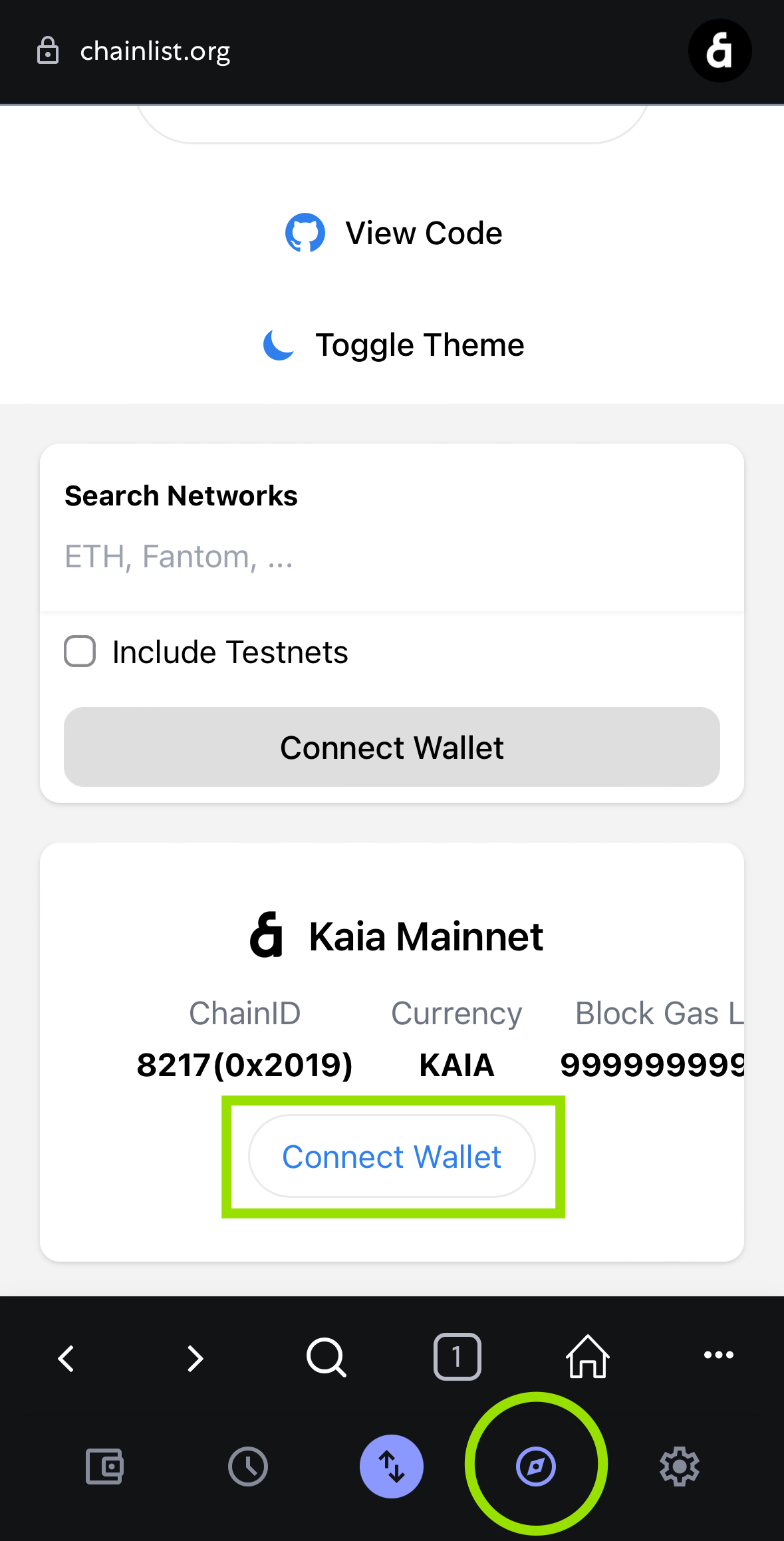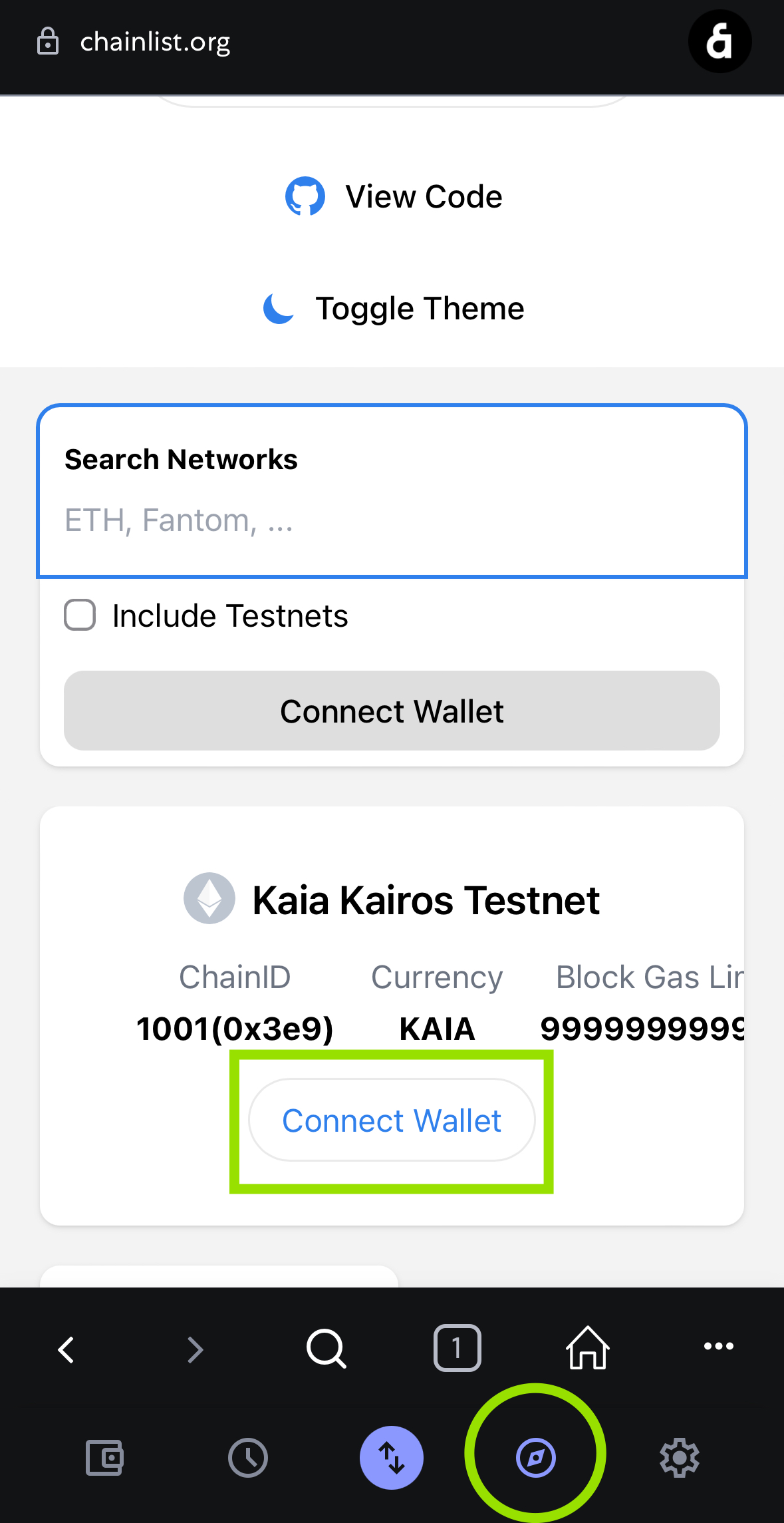カイヤネットワークス用ウォレットの設定方法
はじめに
このガイドでは、主要なソフトウェアウォレットであるカイアウォレットとMetaMaskを、カイアメインネットとカイロステストネットに接続するための、実践的でステップバイステップの設定手順を説明します。 このガイドは、暗号ウォレットとネットワークに基本的な知識があり、カイアでの構築やテストをセットアップする必要がある開発者向けに設計されています。
KAIAネットワークを追加する最速の方法と手動の方法の両方、そしてテストネットKAIAでウォレットに資金を供給する方法を学びます。
前提条件
- ブロックチェーンの概念(ウォレット、ネットワーク、トランザクション)の基本的理解
- Chromeまたは互換性のあるブラウザをインストール
- テストネットとメインネットの概念の理解
カイア用ウォレットの設定
カイア・ウォレットは、��カイア・エコシステムのためのネイティブ・ブラウザ拡張ウォレットです。 MetaMaskと多くの機能を共有しているが、独自の取引タイプ、手数料委譲取引、ネットワーク特有のアカウントシステムをサポートすることで、Kaiaに最適化されており、ネットワーク上でシームレスなユーザー体験を提供する。
カイアウォレットをインストールする
- ブラウザ拡張機能
- モバイル
- https://www.kaiawallet.io](https://www.kaiawallet.io/)
- ブラウザ拡張(Chrome/Brave)**ボタンをクリックします。
- ブレイブに追加**ボタンをクリックします。
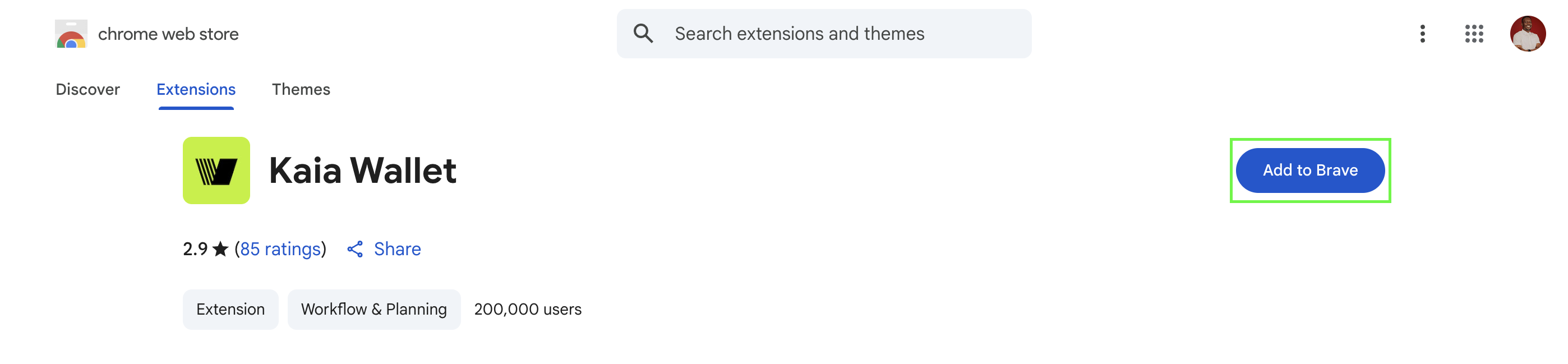
- ポップアップで、拡張機能を追加ボタンをクリックします。
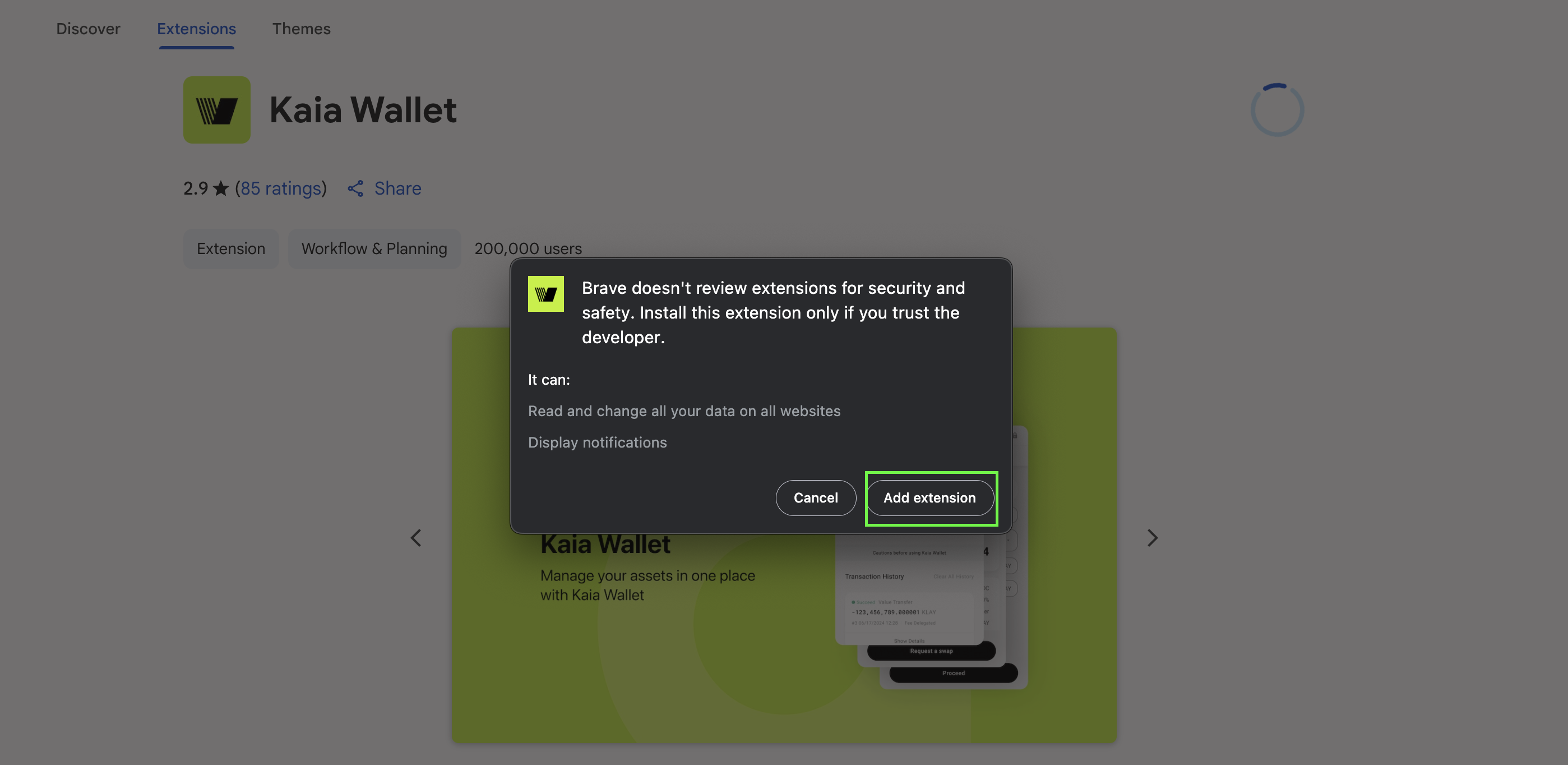
Kaia Wallet Extensionを追加すると、インストール完了タブが自動的に開きます。 また、画面右上のジグソーパズルのアイコンをクリックし、直接ピン留めすることで、ツールバーから簡単にアクセスできるようにすることもできる。
- https://www.kaiawallet.io](https://www.kaiawallet.io)
- お使いの携帯端末に応じて、App StoreまたはPlay Storeのいずれかのボタンをクリックしてください
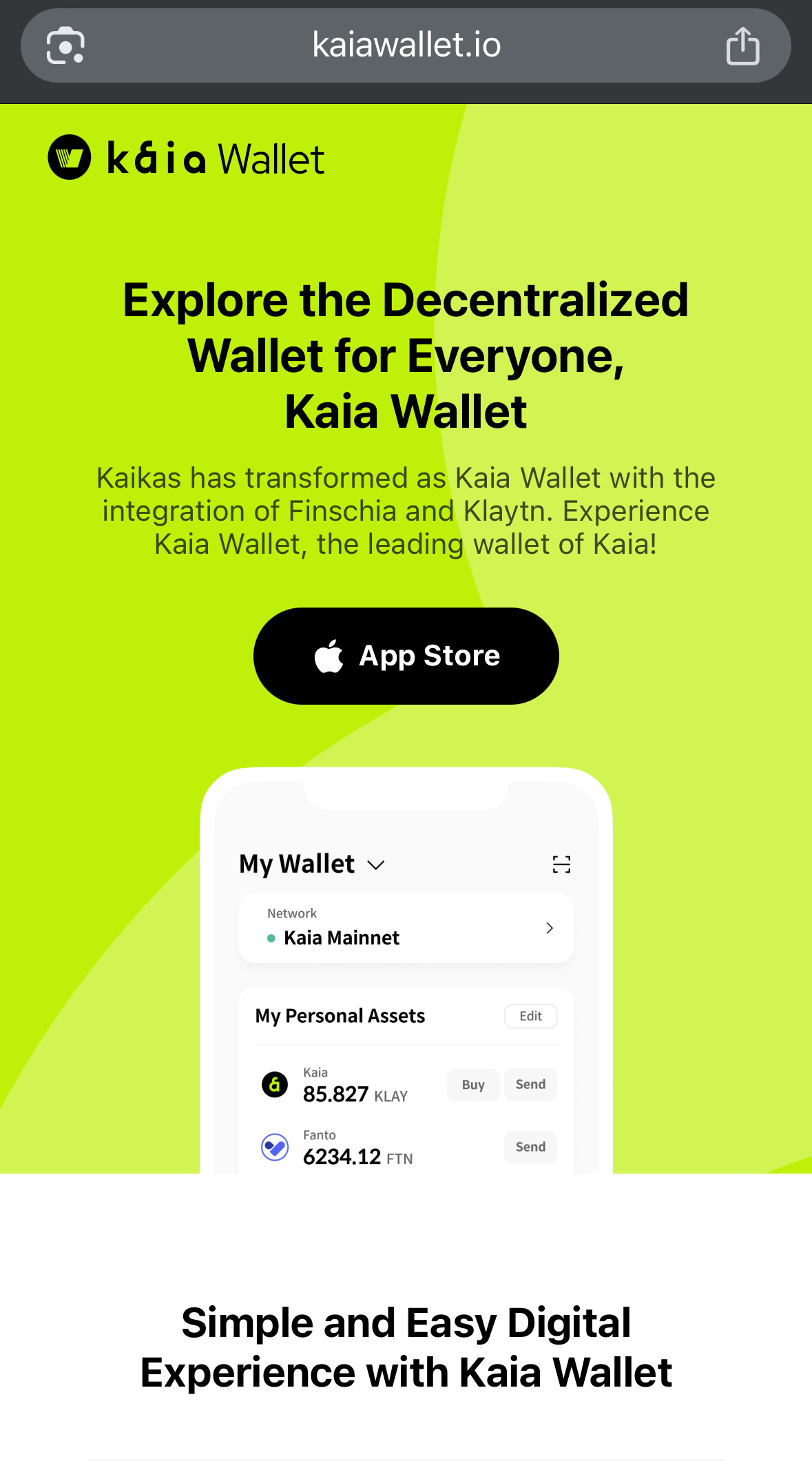
- カイアウォレットをダウンロードするには、Getボタンをクリックしてください。 ダウンロードが完了したら、開くボタンをクリックしてください。
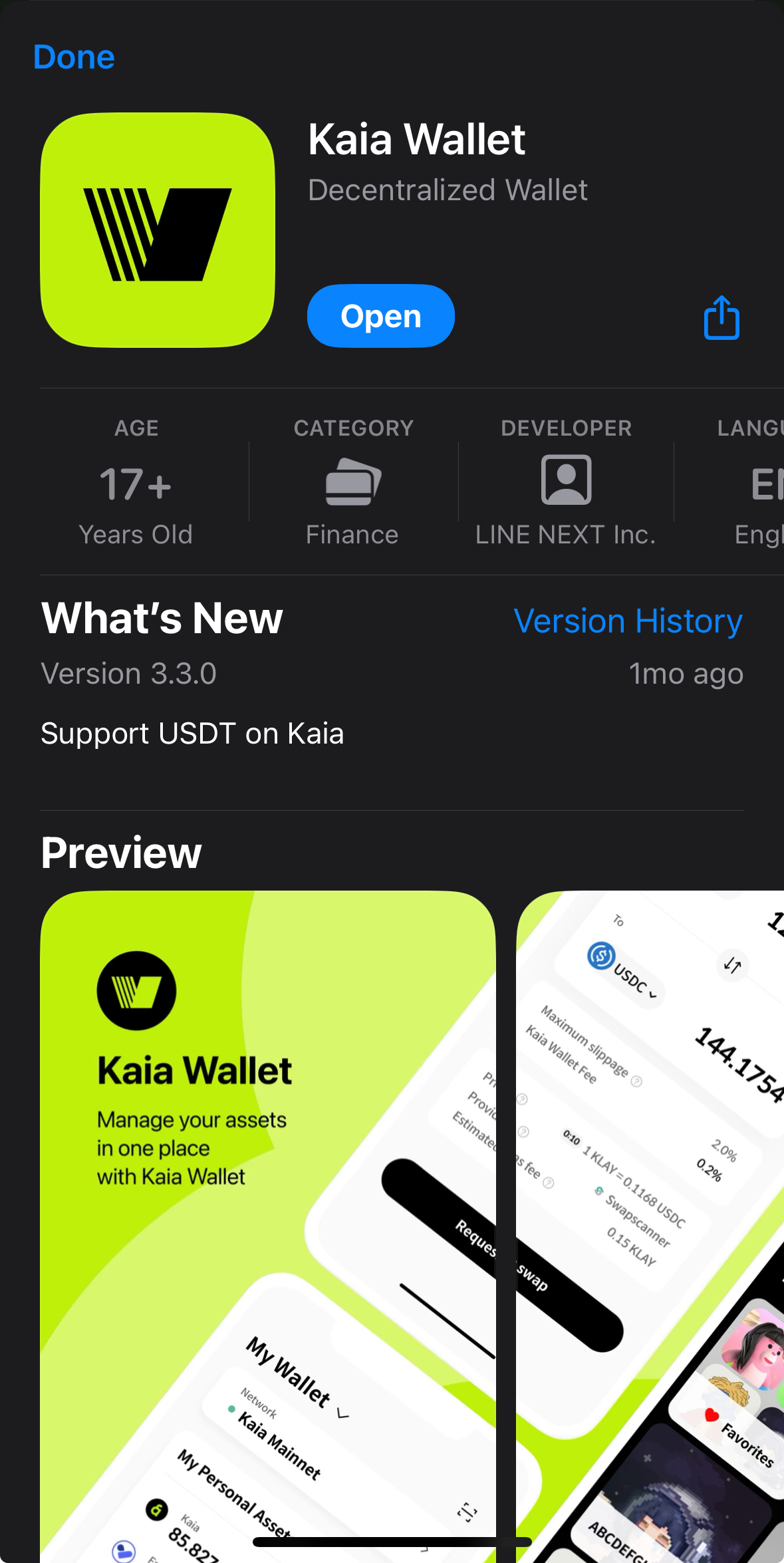
カイアウォレットを作る
- ブラウザ拡張機能
- モバイル
さて、カイアウォレットのインストールに成功したら、次はウォレットを作成して実際に使ってみましょう。
- ピン留めした拡張機能バーからKaia Walletアイコンをクリックします。
- 以下のように、アカウントへのアクセスに使用される一意のパスワードを設定する
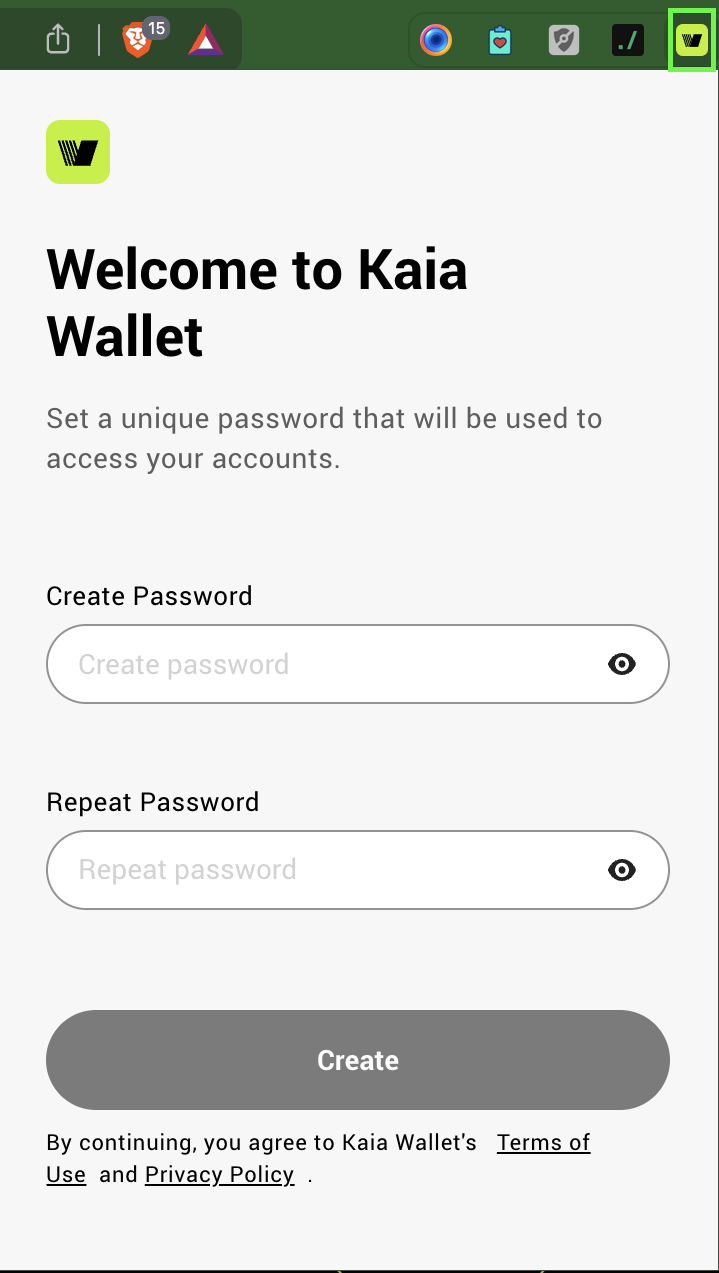
- ウォレットのニックネームを入力し、作成ボタンをクリック
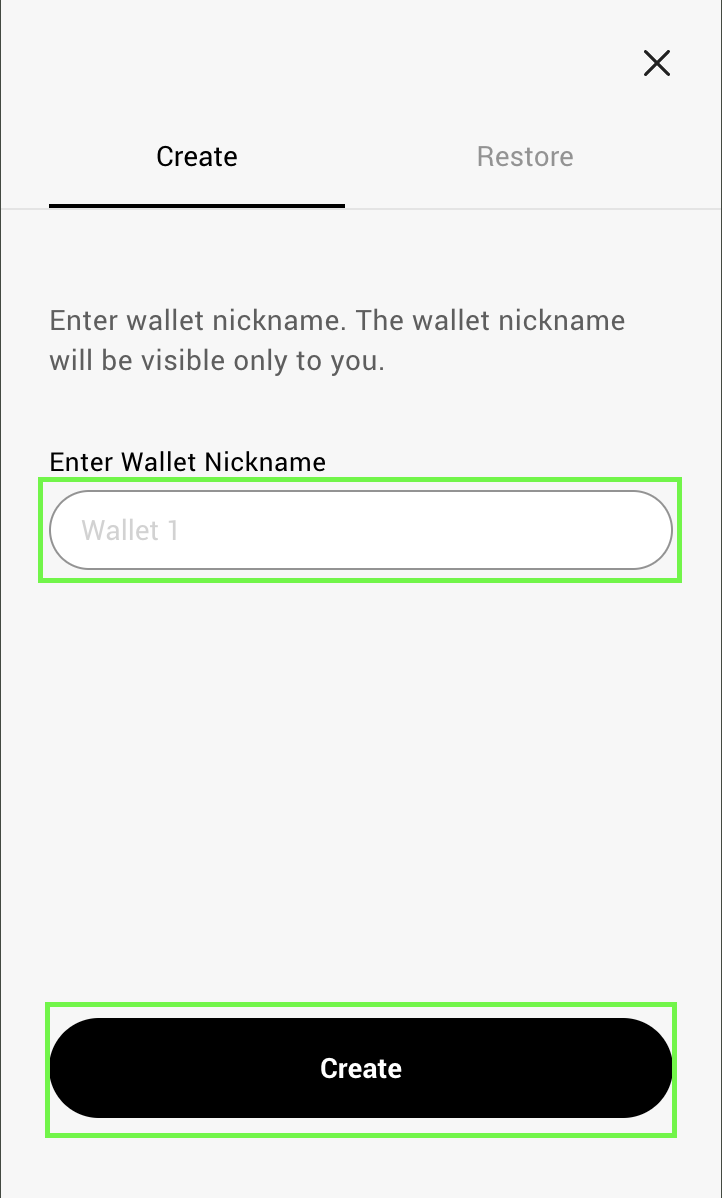
既に存在するウォレットをインポートする場合は、Restoreタブをクリックし、その手順に従ってください。
- セキュリティガイドを必ずお読みになり、次へボタンをクリックしてください。
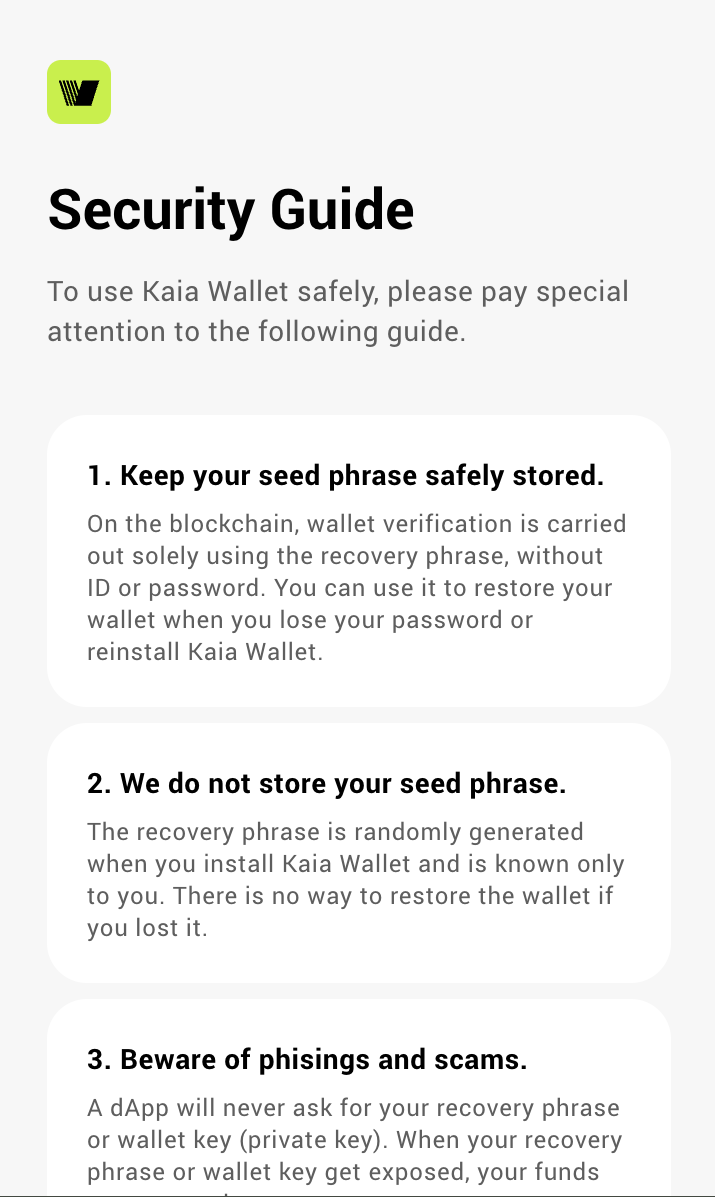
- リカバリーフレーズを安全に保存
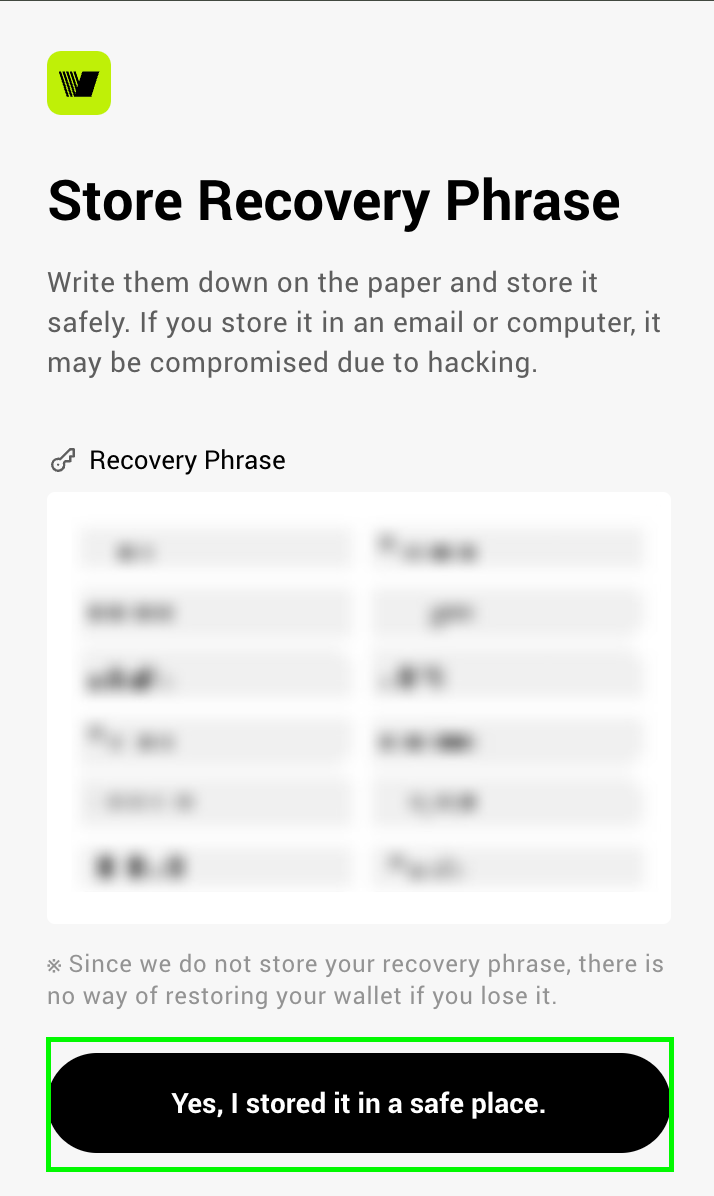
- 安全に保存しておいたリカバリーフレーズを入力し、Verify
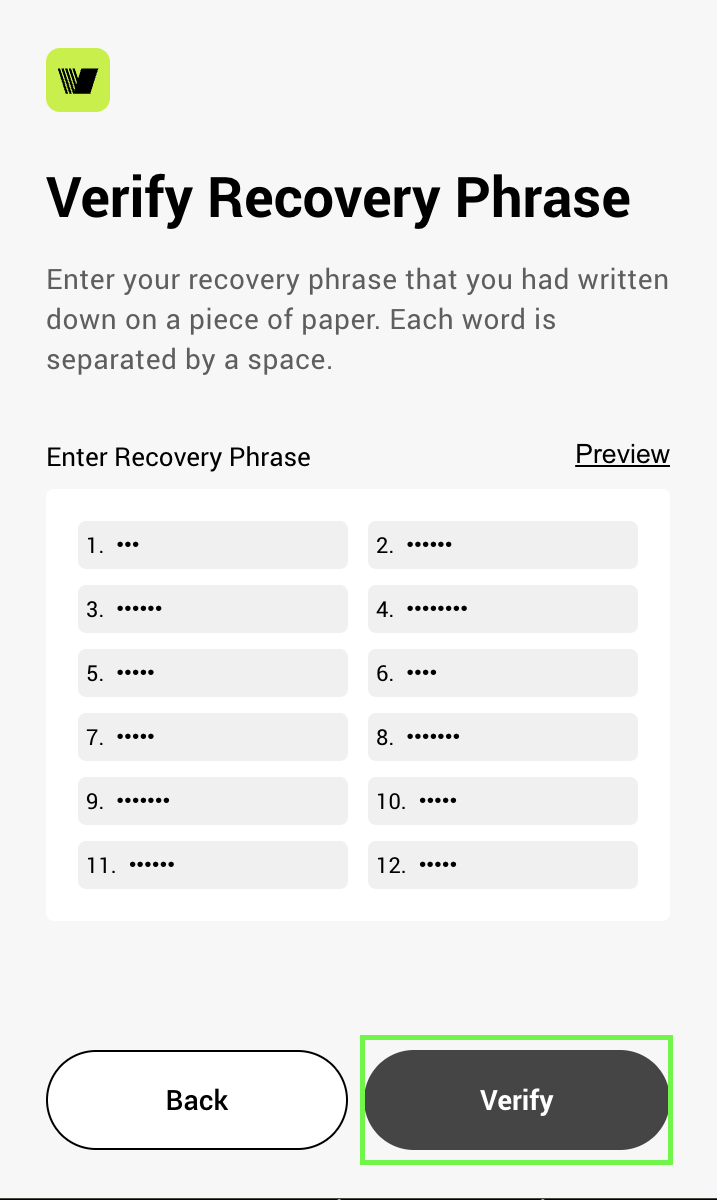
- Kaiaウォレットを開始する**ボタンをクリックし、ウォレットの�使用を開始する
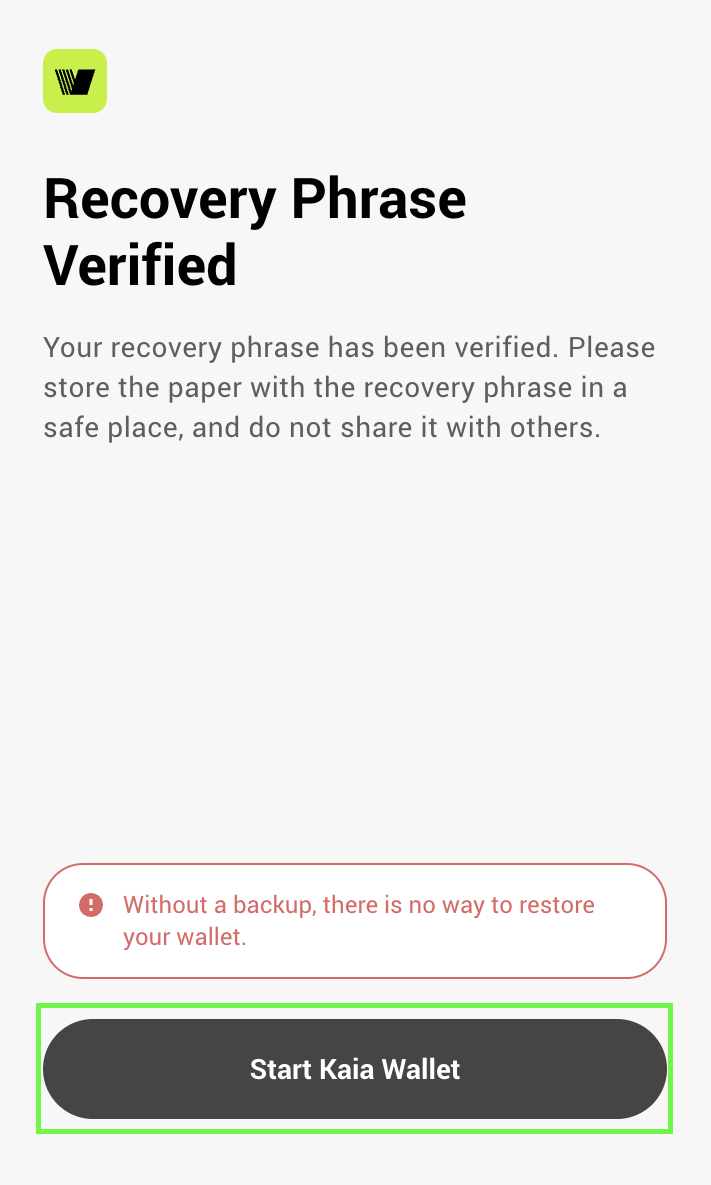
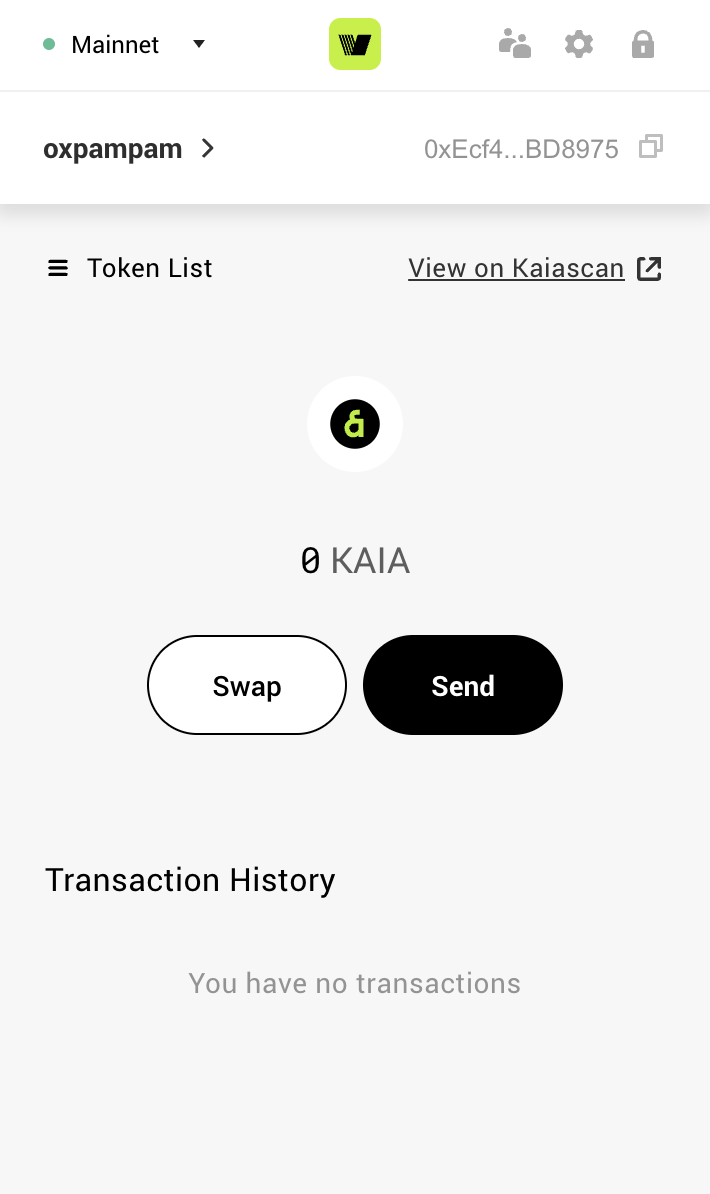
- カイアウォレット利用規約**の同意欄にチェックを入れ、ウォレット作成ボタンをクリックします。
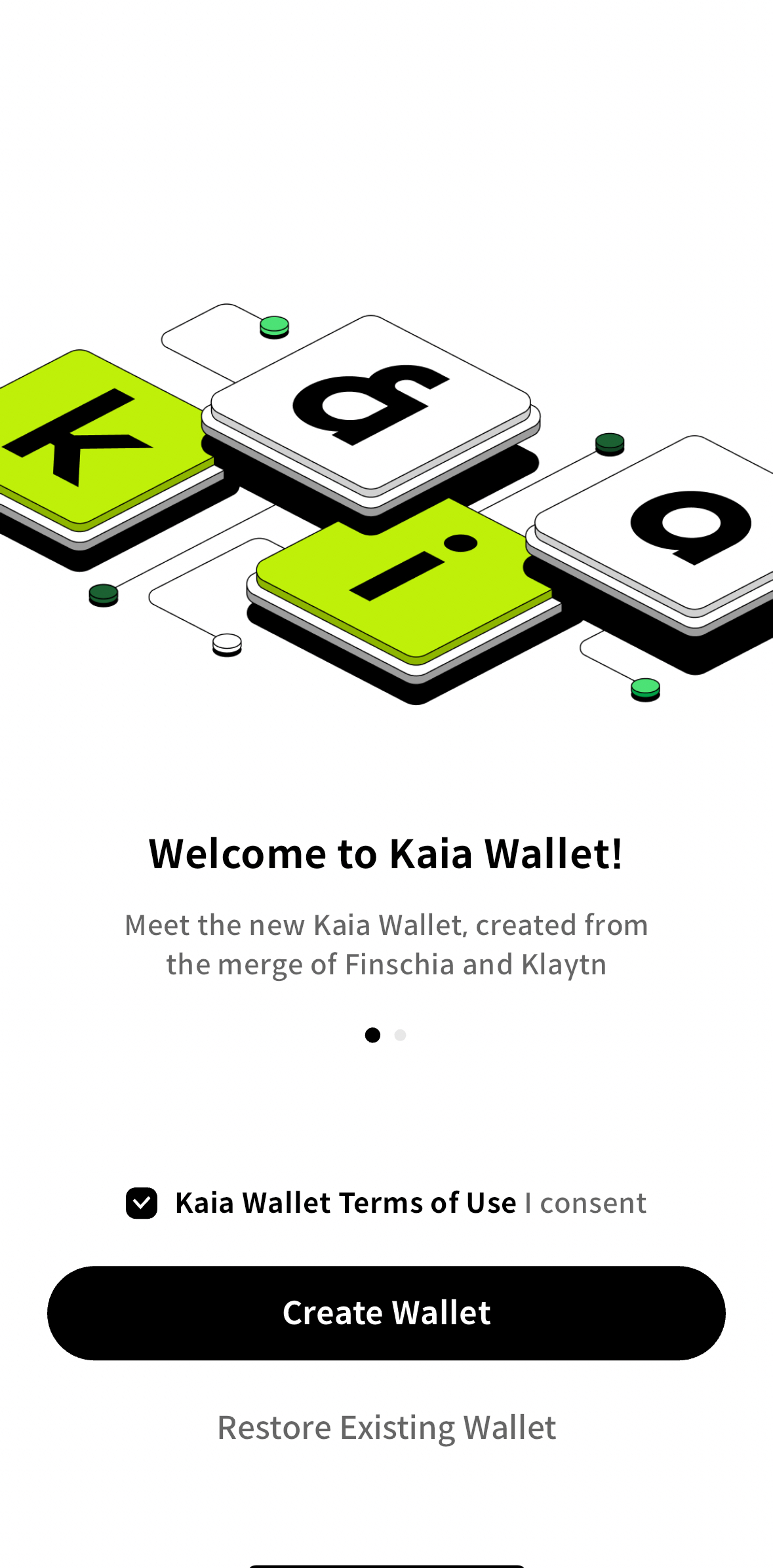
注:既存のウォレットを復元したい場合は、Restore Existing Walletボタンをクリックし、その手順に従ってください。
- 財布の作成方法を選択する。 Google*、LINE、Apple、Kakao、Naverのような**ソーシャルネットワークサイト(SNS)**を使用して作成するか、回復フェーズを使用して作成します。 このガイドでは、Create Wallet with Recovery Phaseを選択します。
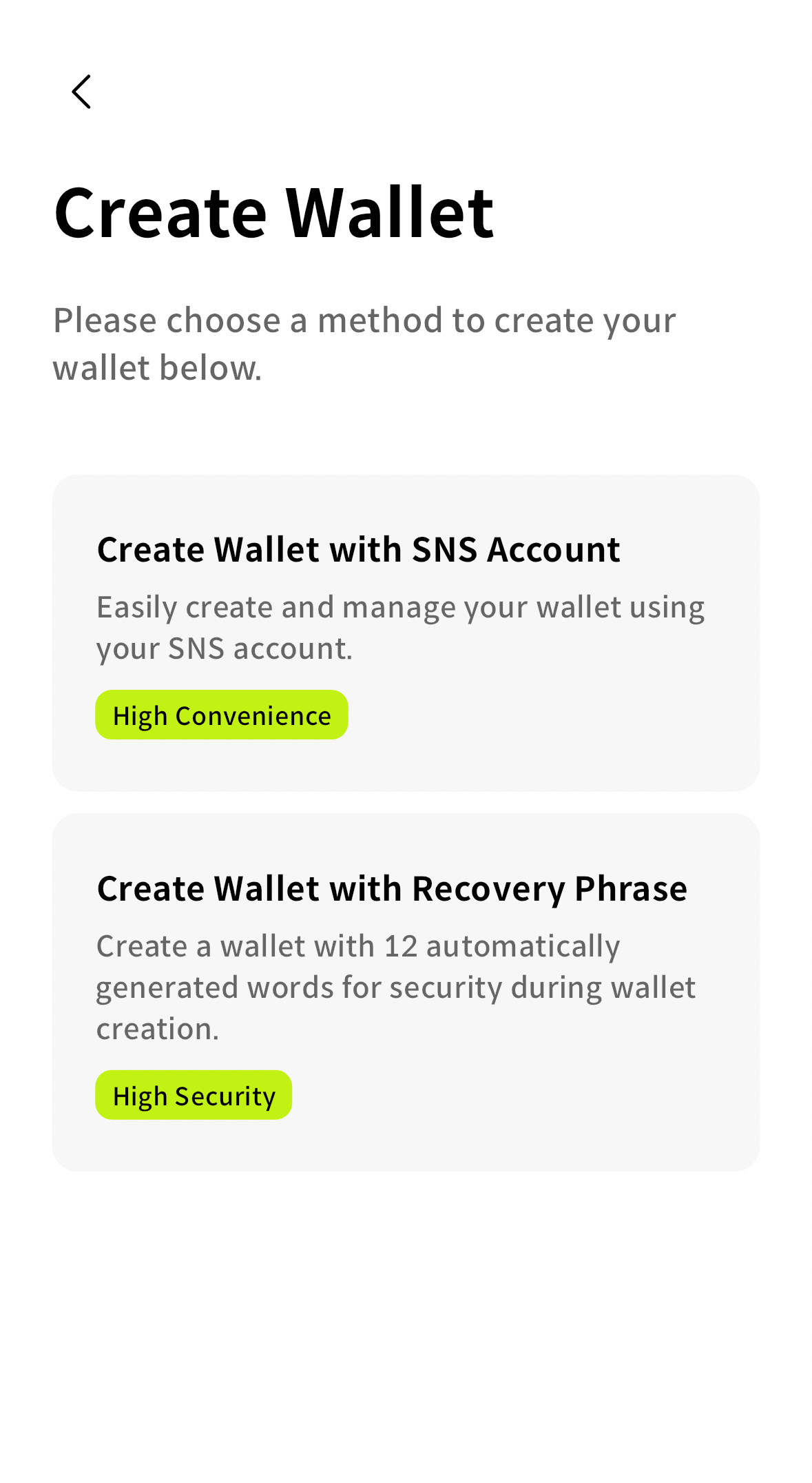
- パスコードを設定し、ウォレットの保護と認証のためにパスコードを確認します。

- リカバリーフレーズを安全に保存し、次へボタンをクリックします。
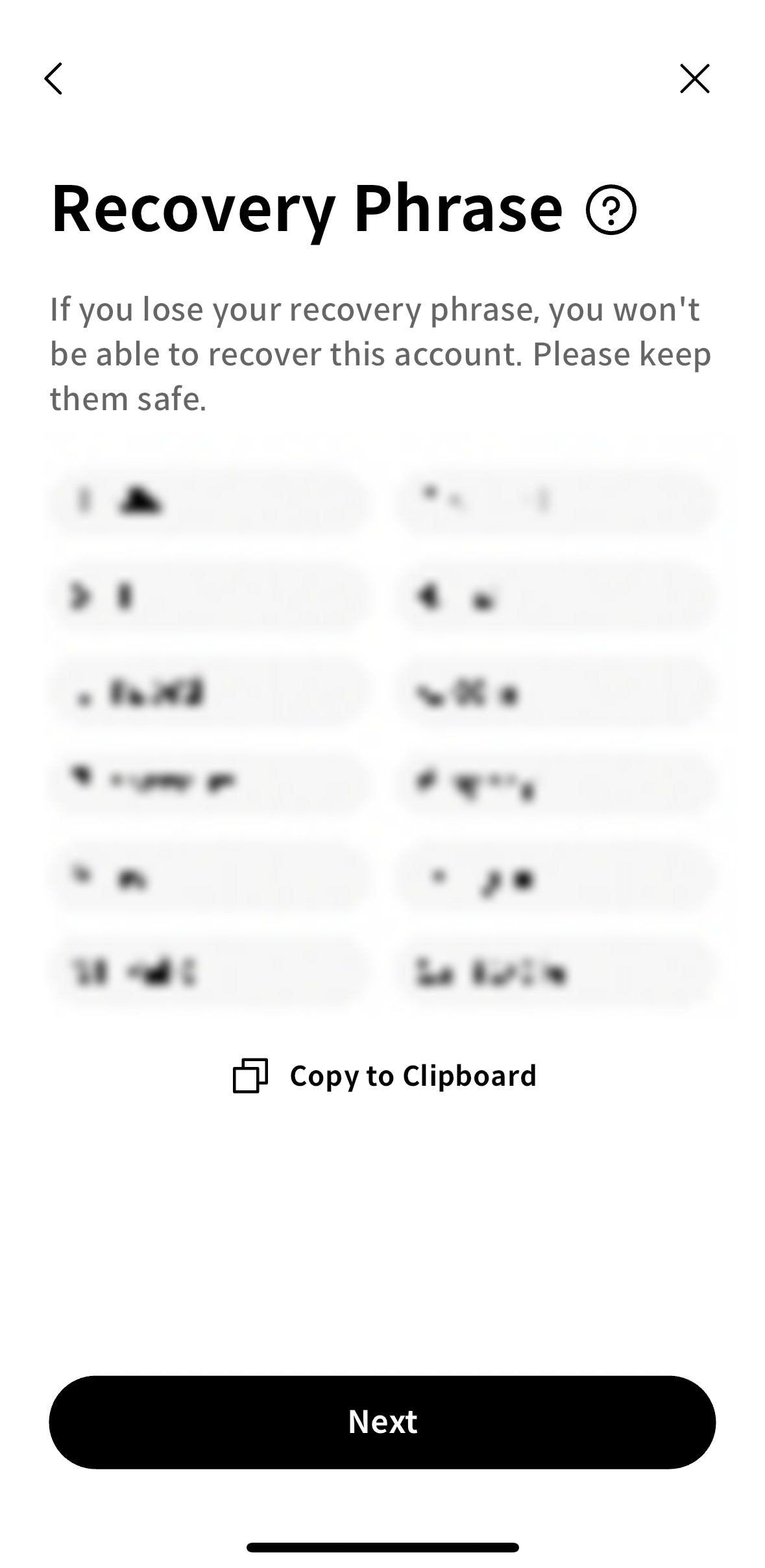
- リカバリーフレーズを正確に保存したかどうかを確認するポップアップが表示されます。 次のステップに進むには、Verifyをクリックしてください。
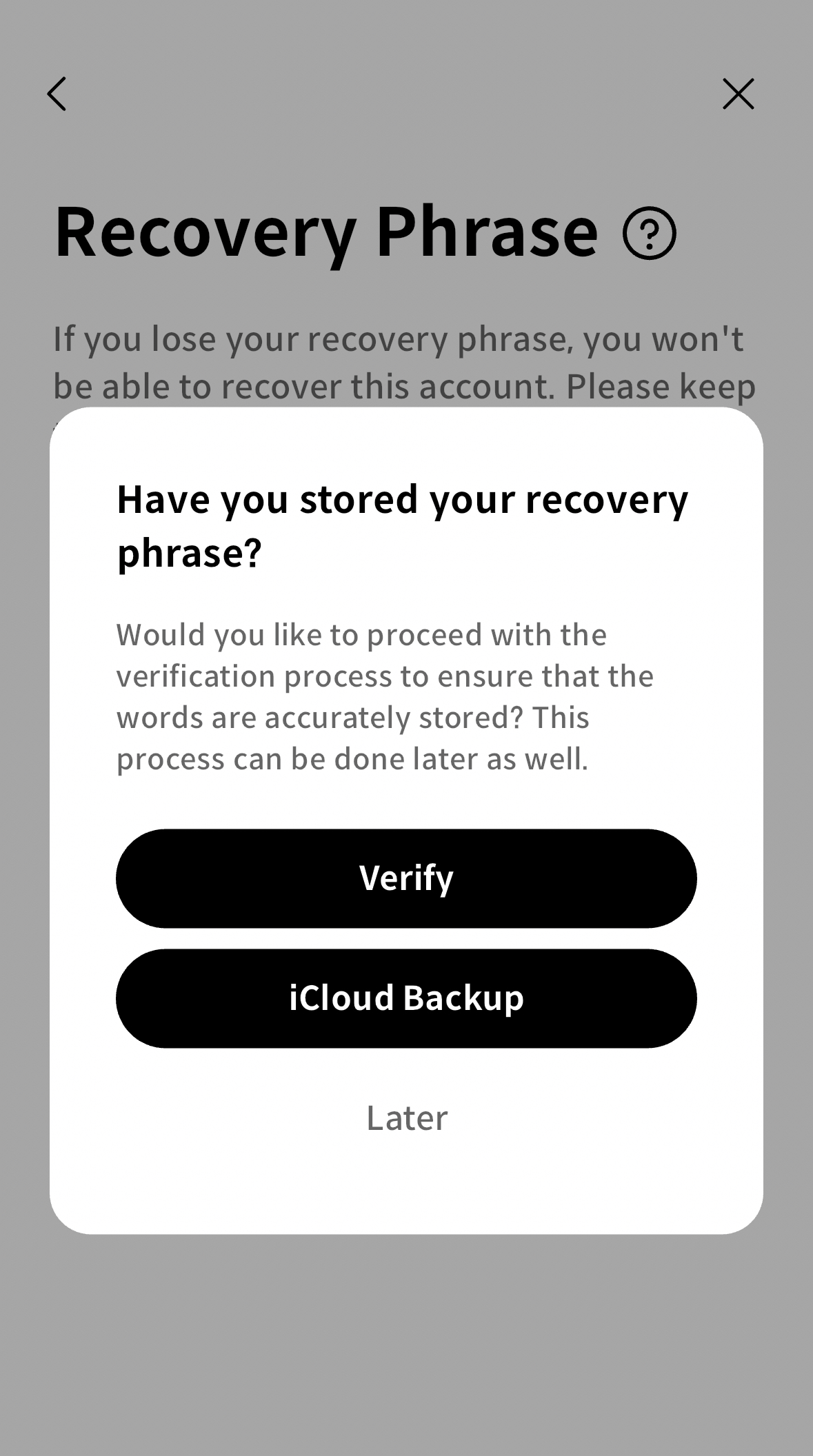
- 空白の数字に対応するフレーズを入力し、ベリファイする。
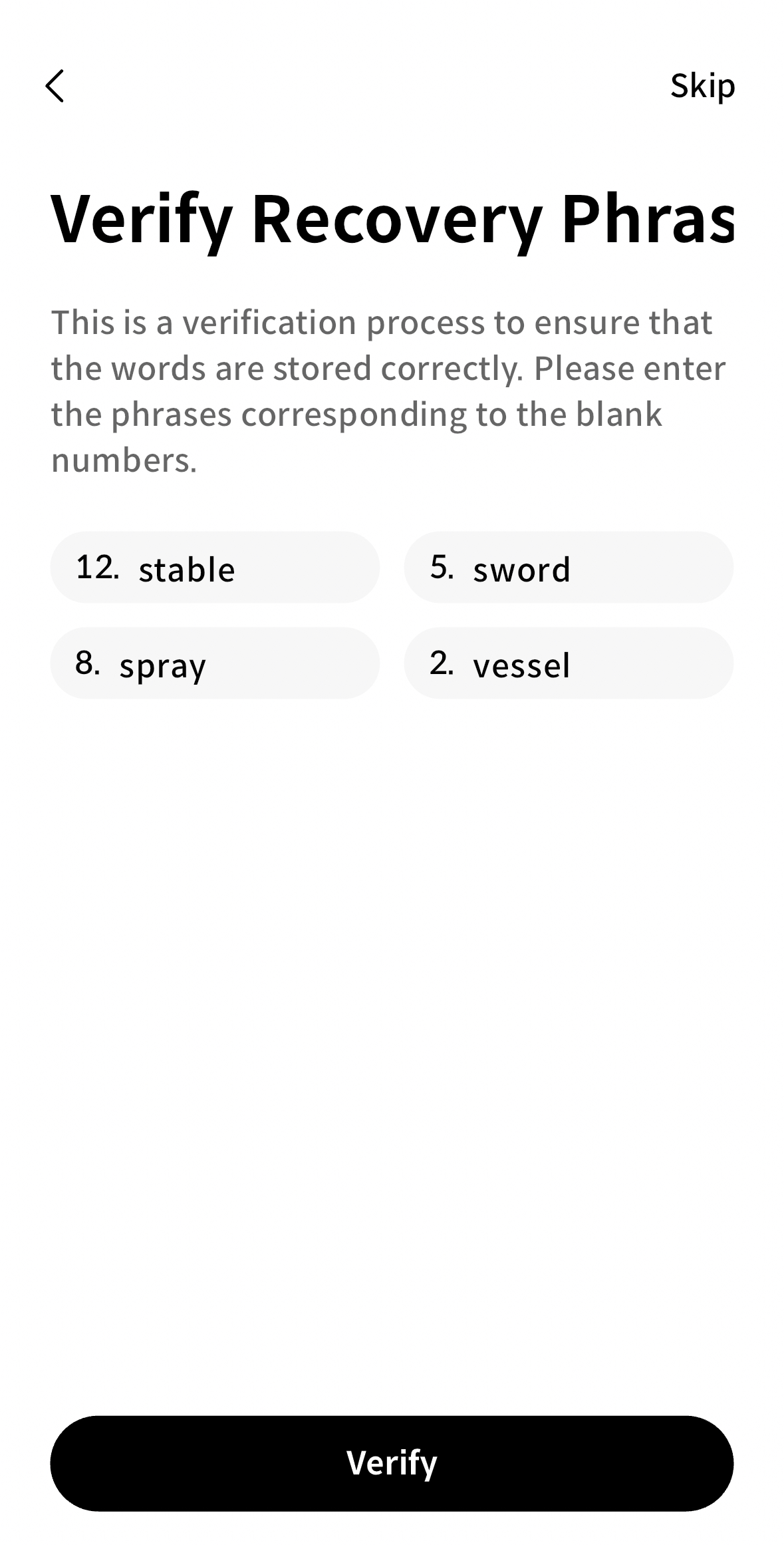
- お財布の使用を開始するには、Kaia Walletボタンをクリックしてください。

財布に口座を追加する
カイアウォレットを作成すると、シークレットリカバリーフレーズが与えられ、アカウントが自動的に生成されます。 ウォレットを起動すると、デフォルトアカウントとして表示されます。
特定のシナリオでは、複数のアカウントを作成して管理したい場合があります。 このプロセスは、カイアウォレットにアカウントを追加するだけで簡単に実現できる。
一度追加したアカウントを永久に削除することはできません。 ブロックチェーン上に永遠に存在する。
- ブラウザ拡張機能
- モバイル
- ウォレットの右上にあるアカウント管理アイコンをクリックします。
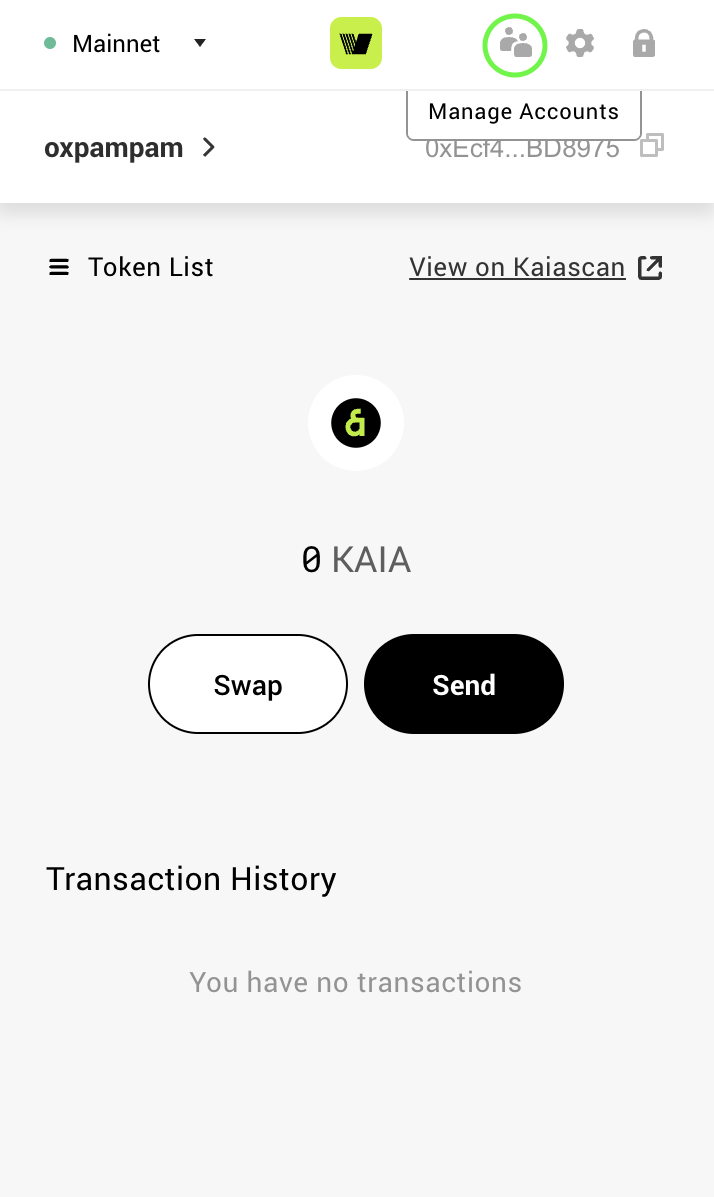
- リストの一番下にある作成ボタンを選択します。
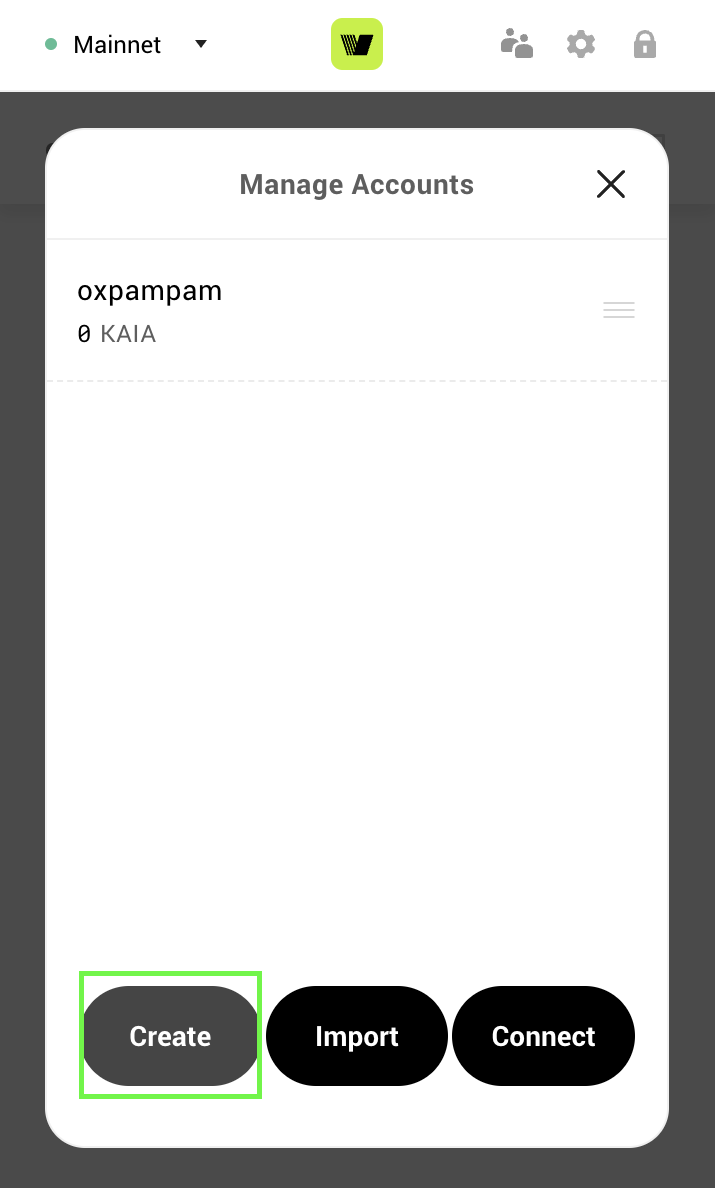
- ウォレットのニックネーム**を入力し、作成をクリック
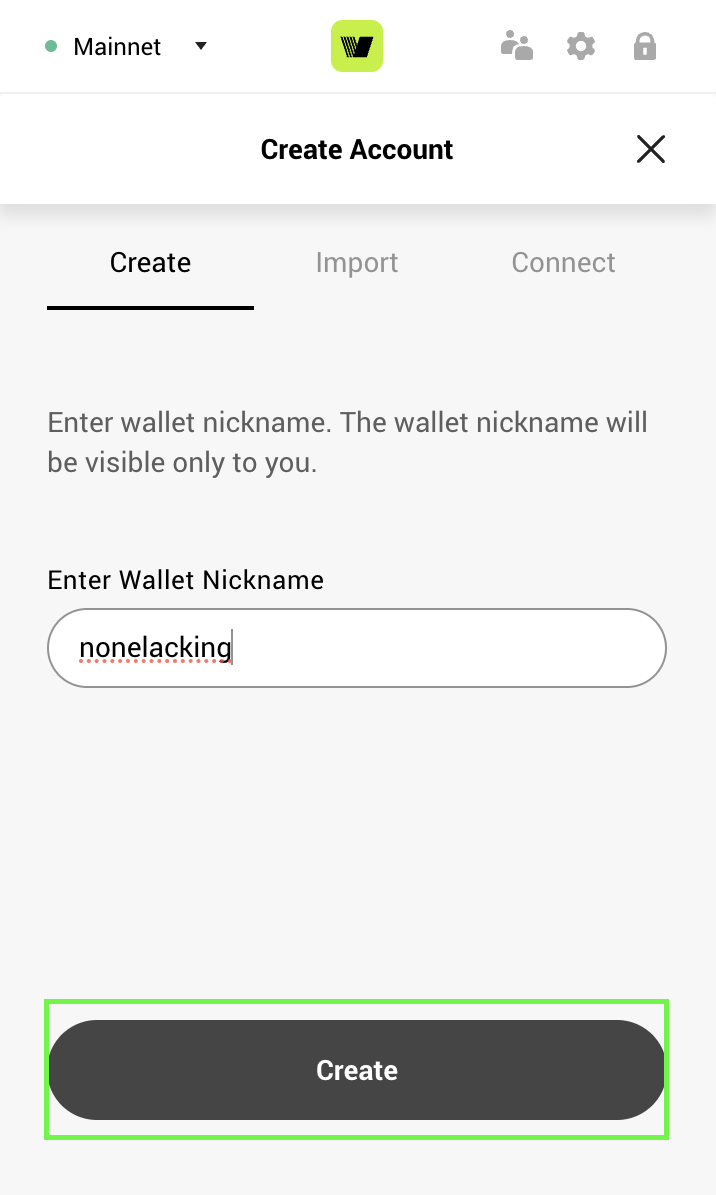
- これであなたの新しいアカウントがカイアウォレットに追加されました
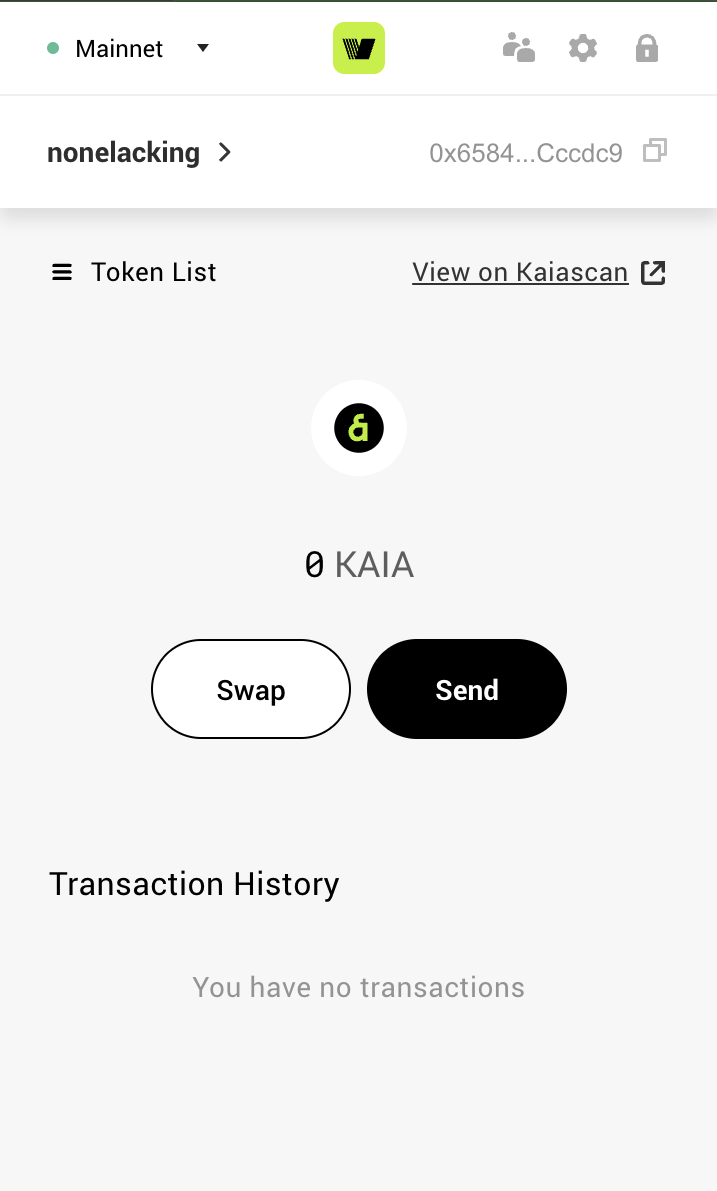
- ウォレットビューで、現在選択されているアカウント名をタップします。
- 表示されるアカウント選択メニューで、+アイコンをタップ
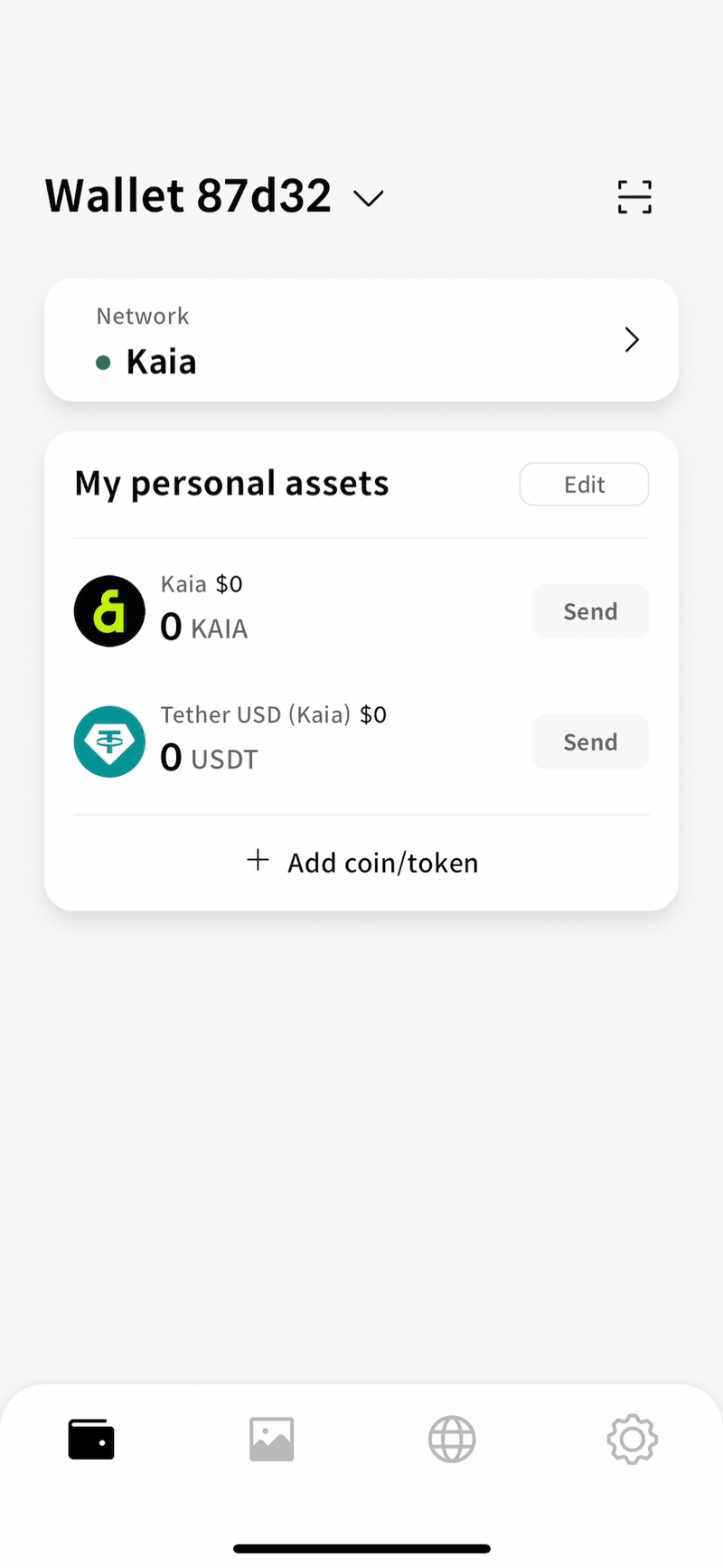
- Add walletポップアップからCreate new wallet**オプションを選択します。
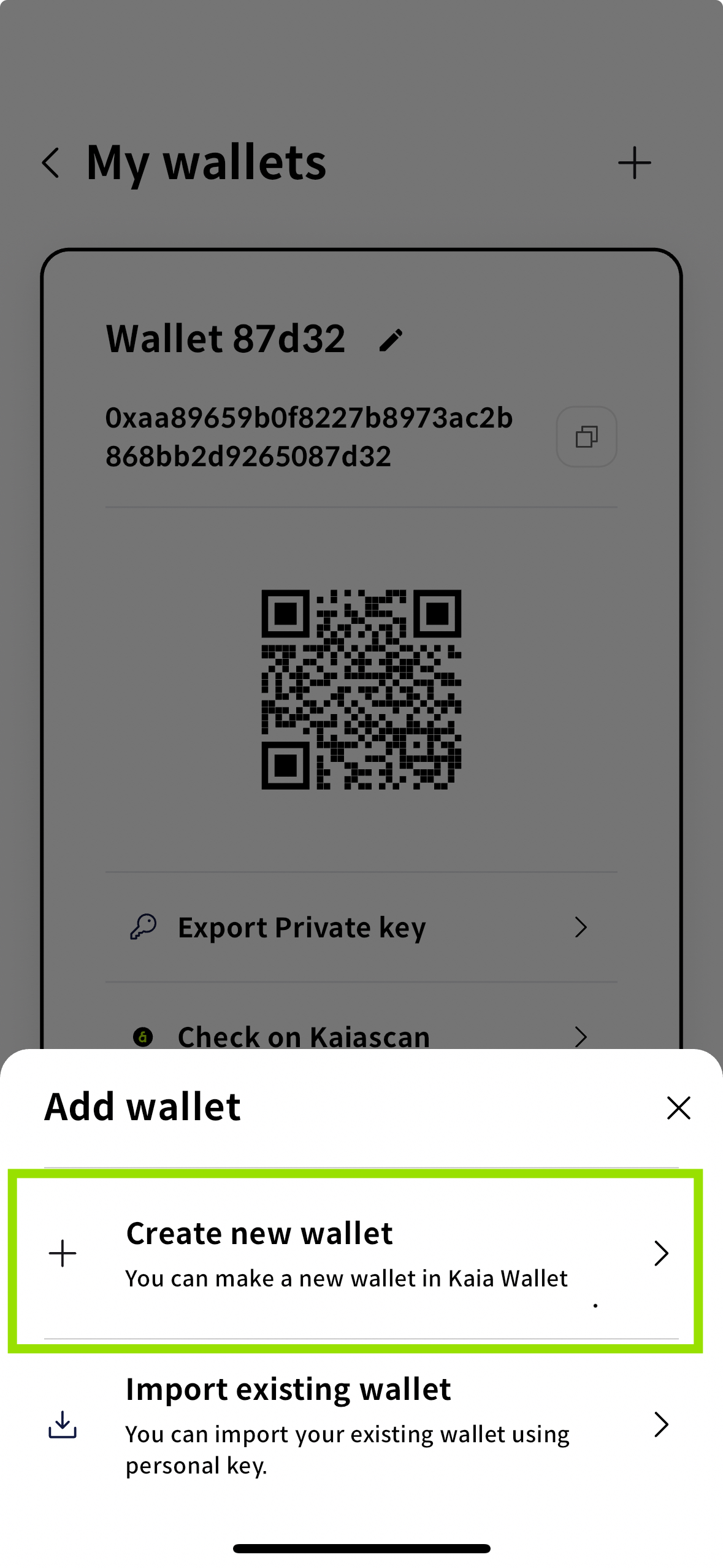
- パスコードを入力してください。
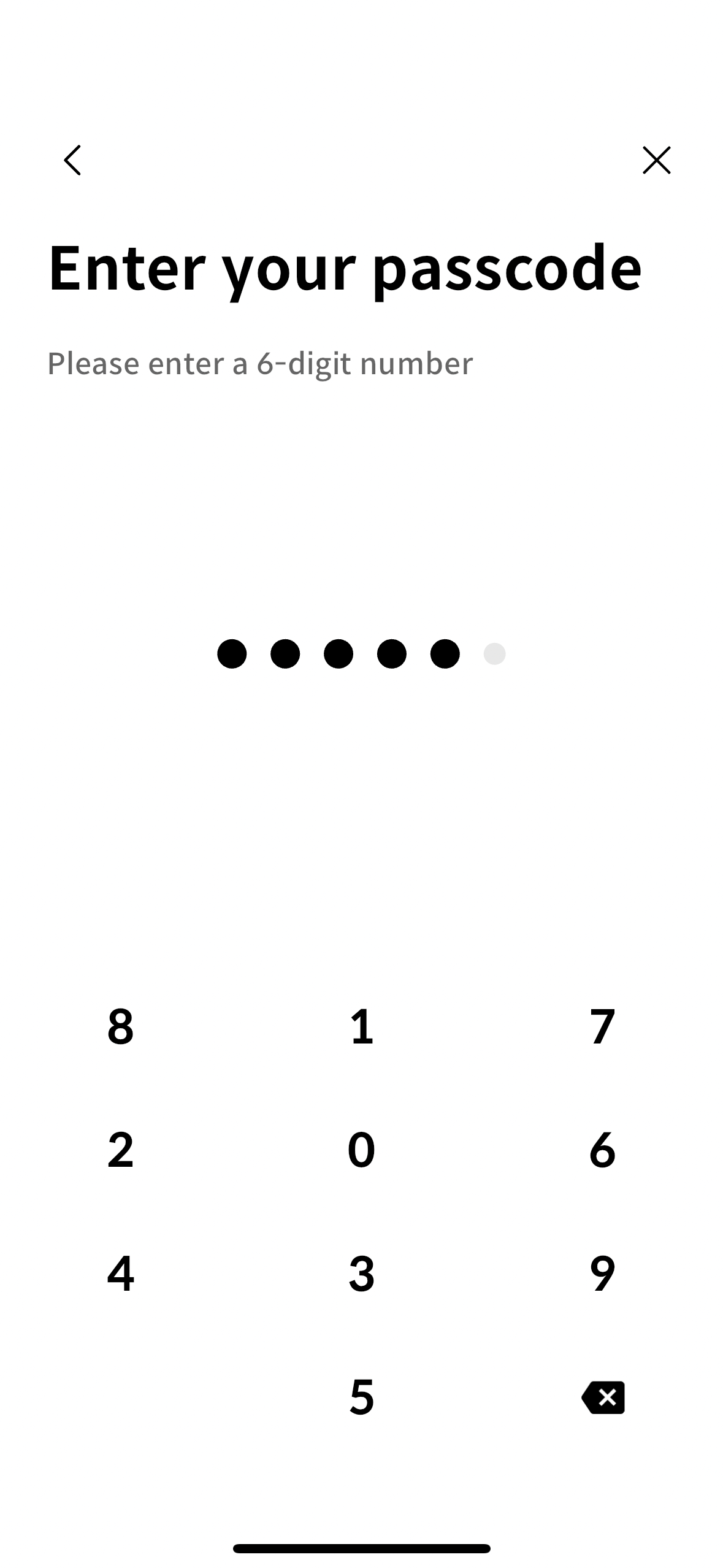
- 新しく追加されたアカウントを表示するには、ウォレットページへをクリックしてください。
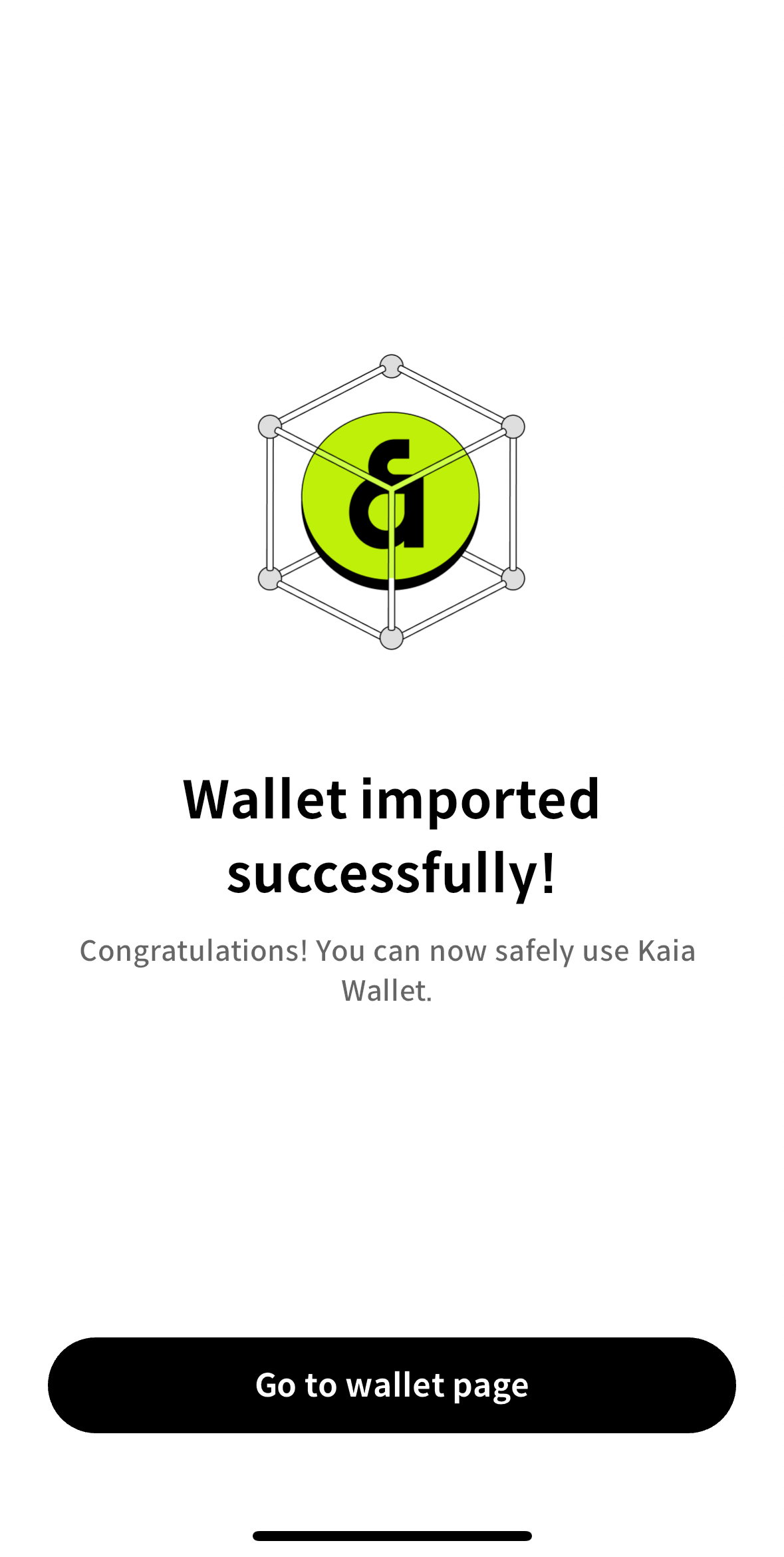
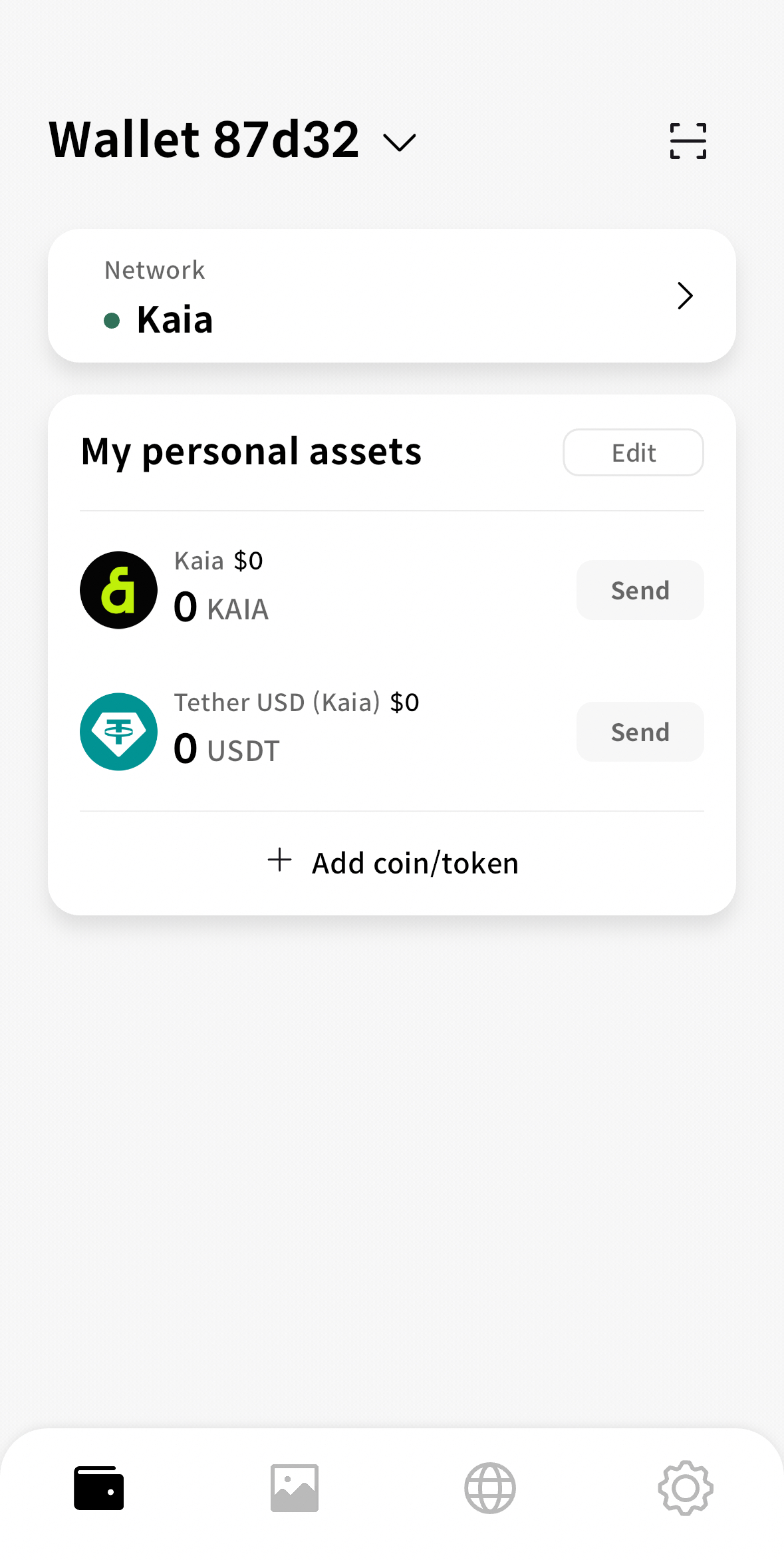
シードフレーズを安全にバックアップ
シードフレーズはWeb3ウォレットのマスターキーです。 ウォレット内で生成されたすべてのアカウントを含め、ウォレットを作成し、回復することができます。 シード・フレーズに結びついたアカウントはそれぞれ独自の秘密鍵を持っているが、シード・フレーズによってすべてのアカウントにアクセスできる。
つのアカウントの秘密鍵しか持っていない場合、他のアカウントにアクセスすることはできません。 このため、あなたのシードフレーズは、安全にバックアップすべき最も重要な情報の一部となる。
**何をすべきか
- **書き留めて安全に保管しましょう:シードフレーズを手書きすることで、オンライン盗難から守ることができます。 インターネットに接続されたデバイスに保存することは避けてください。
- **自分の書いた文章を再チェックしてください:すべての単語のスペルが正しいか、順番通りに書かれているかを確認する。
- **オフラインで保管する:物理的なバックアップは、ハッキングや偶発的な削除にさらされる機会を減らします。
**避けるべきこと
- **目につくところに置かないこと:机の上にメモを置いたり、ノートパソコンに貼り付けたりするような目立つ場所は避けましょう。
- デジタルな場所には保管しないでください:クラウドサービス、メールの下書き、メモアプリはハッキングの対象になりやすい。
- **絶対に誰にも教えないでください:カイアウォレットサポートを含め、誰もあなたのシードフレーズを聞いてはいけません。
- **単語の順番を変えないでください:順番は重要です。 変更があれば、そのフレーズは無効になる。
何らかの理由でシードフレーズのバックアップを忘れたり、オリジナルコピーを紛失したりした場合でも、カイアウォレットのロックが解除されていれば、パスワードを使用してリカバリーフレーズを表示することができます。 必ずすぐに記録し、安全な場所に保管してください。
- ブラウザ拡張機能
- モバイル
- ウォレットの右上にある設定アイコンをクリックします。
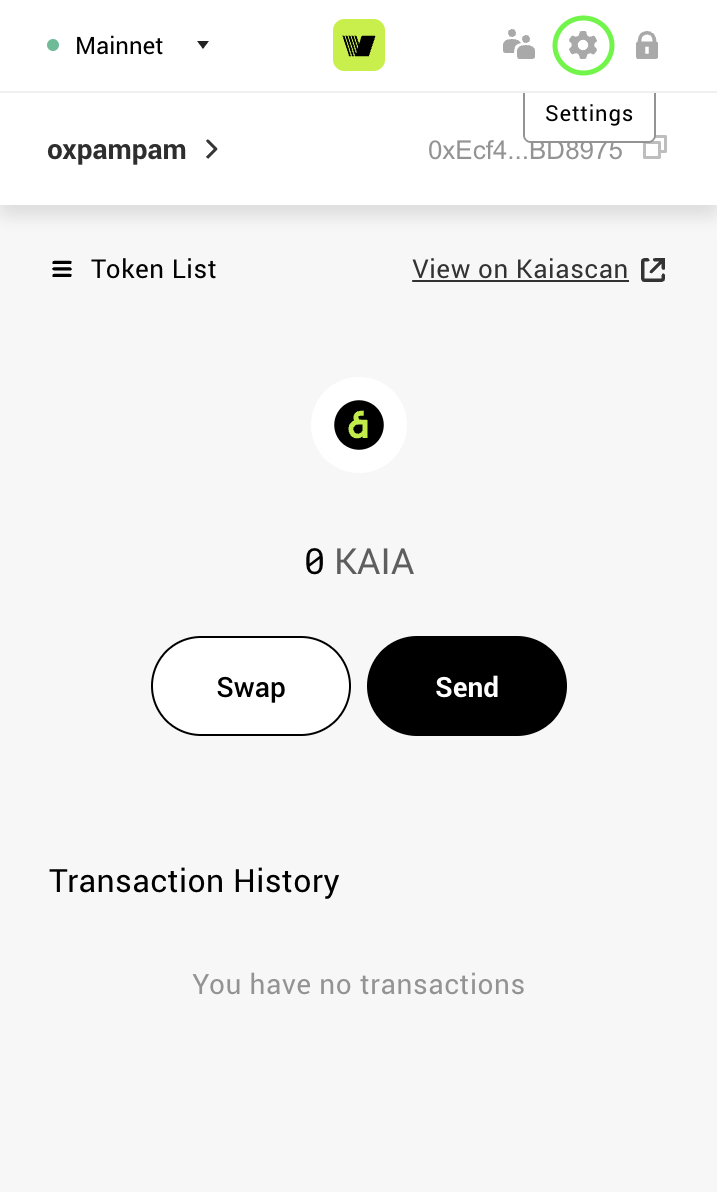
- 設定オプションでリカバリーフレーズを選択します。
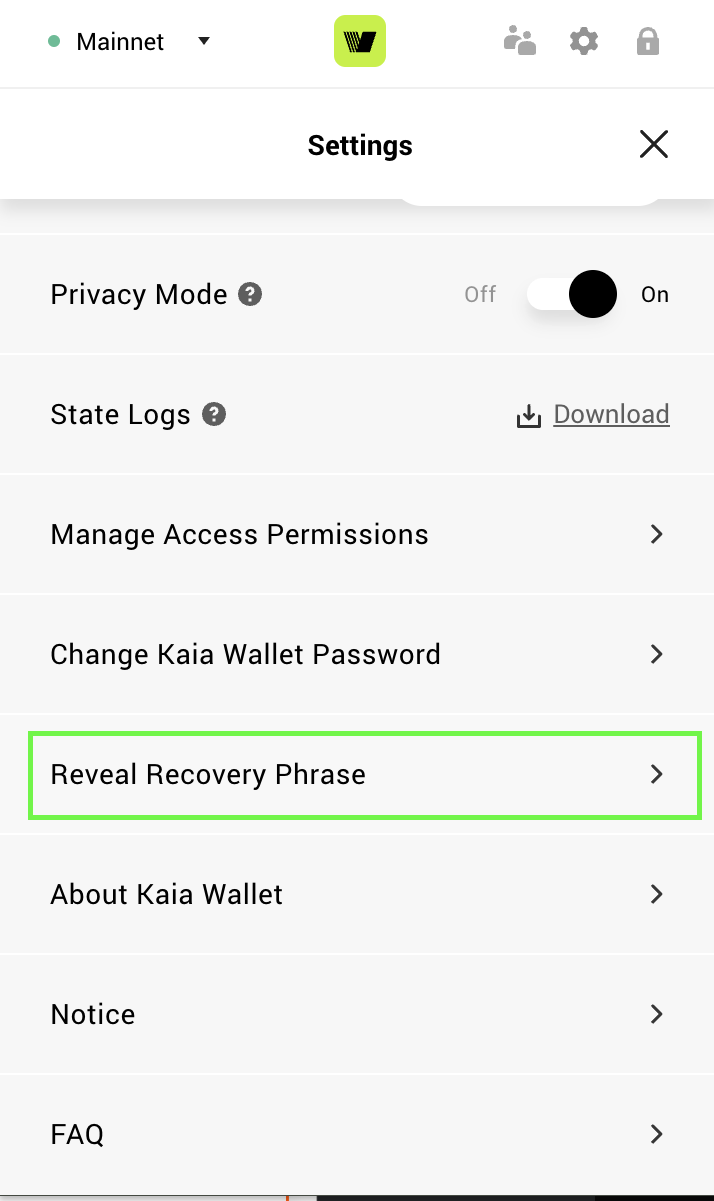
- パスワードを入力し、Proceedをクリック
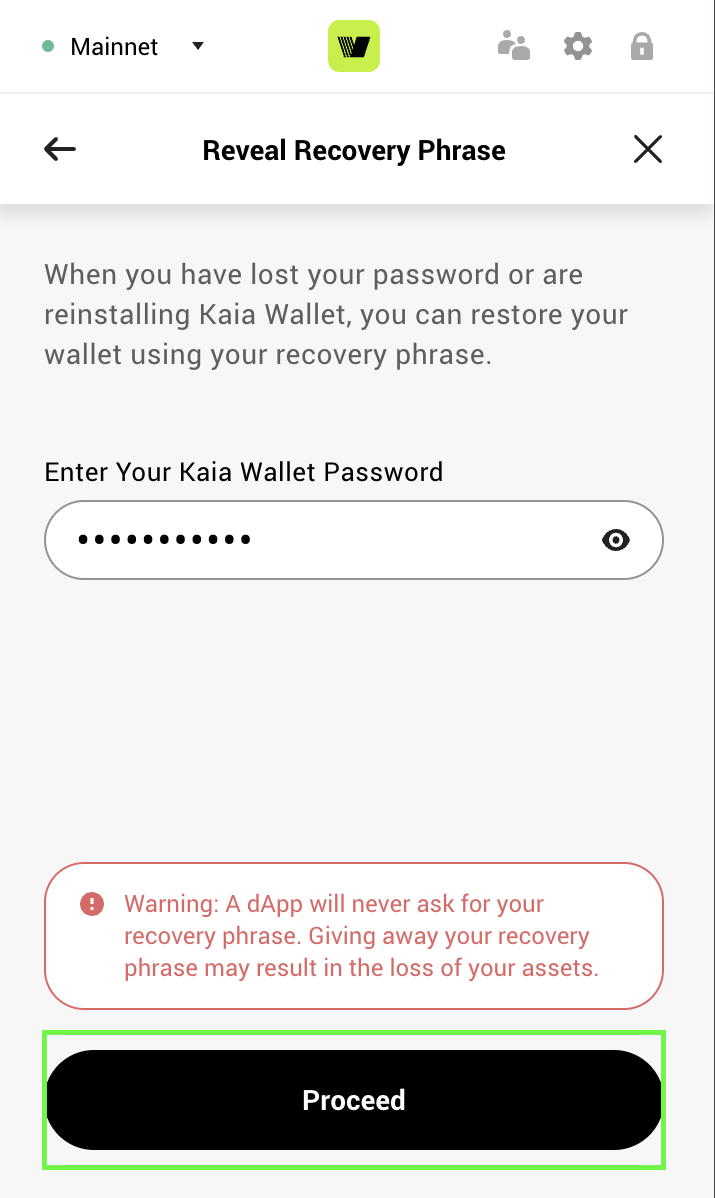
- 明らかになったシードフレーズを安全に保存する
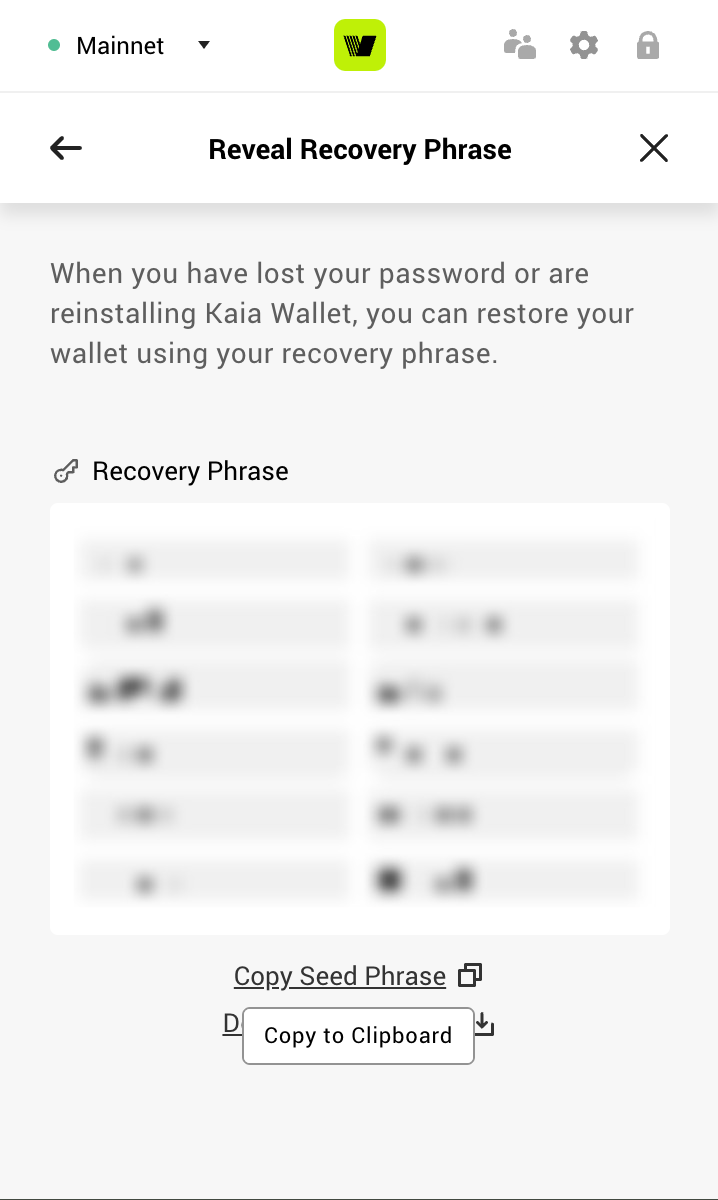
- ウォレットの右下にある設定アイコンをクリックします。
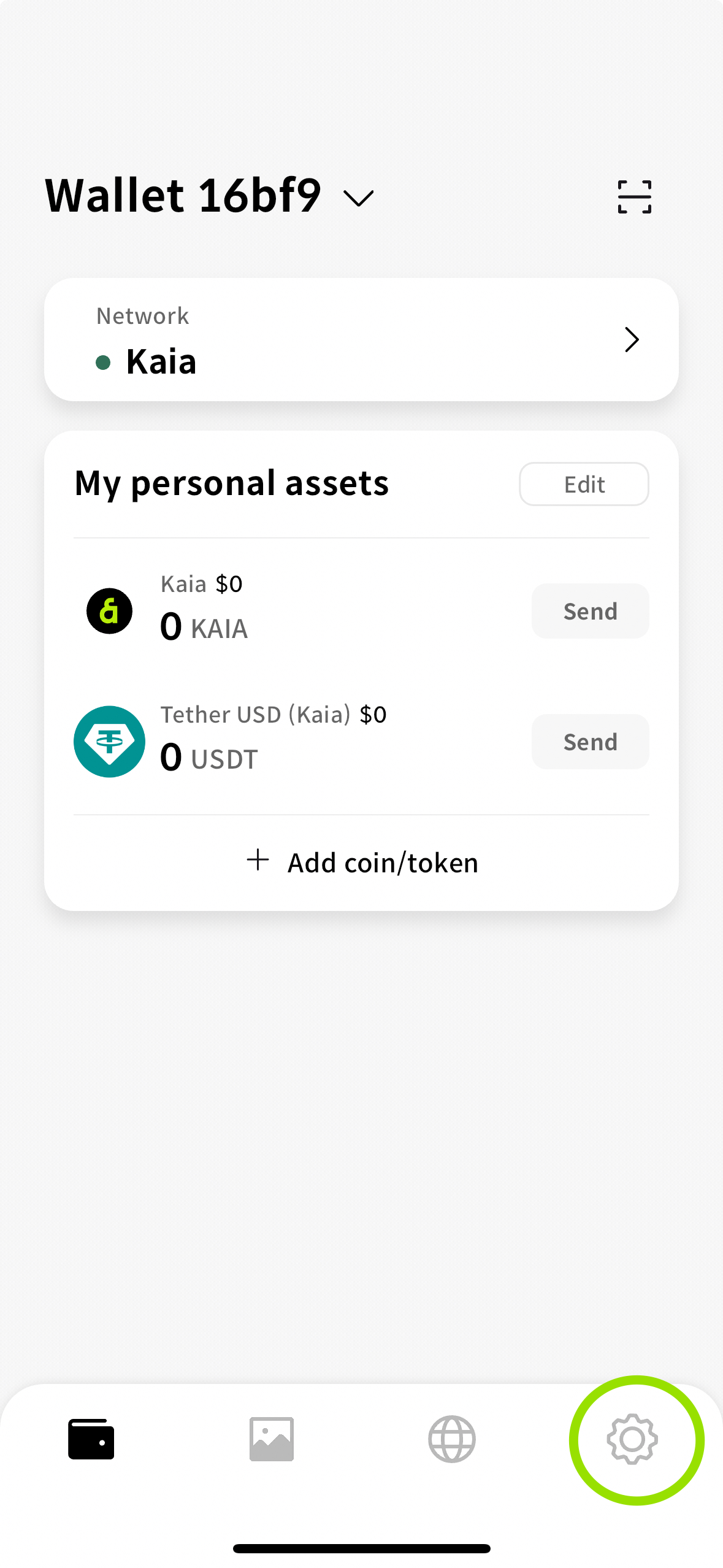
- 設定オプションの回復フレーズをチェックを選択します。
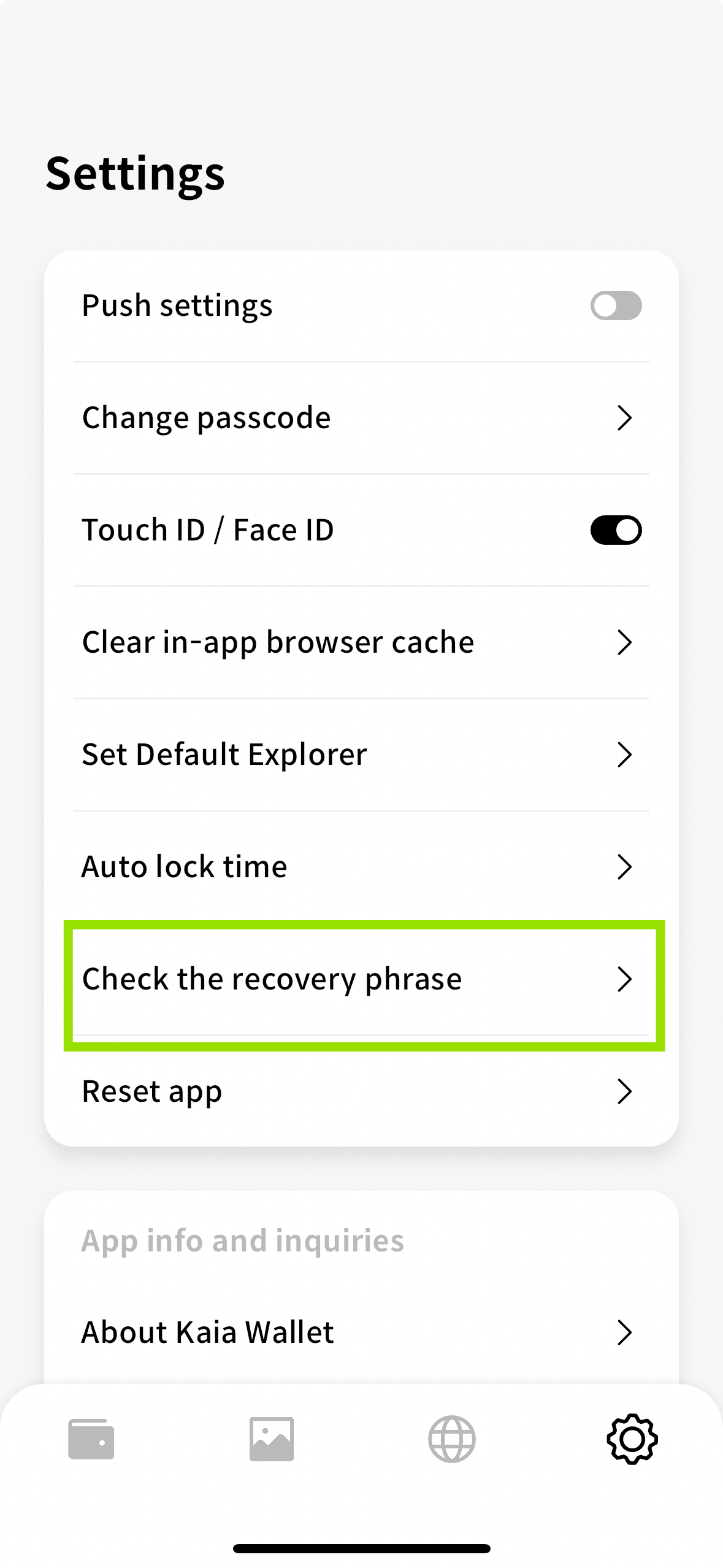
- パスコードを入力

- 明らかになったシードフレーズを安全に保存する
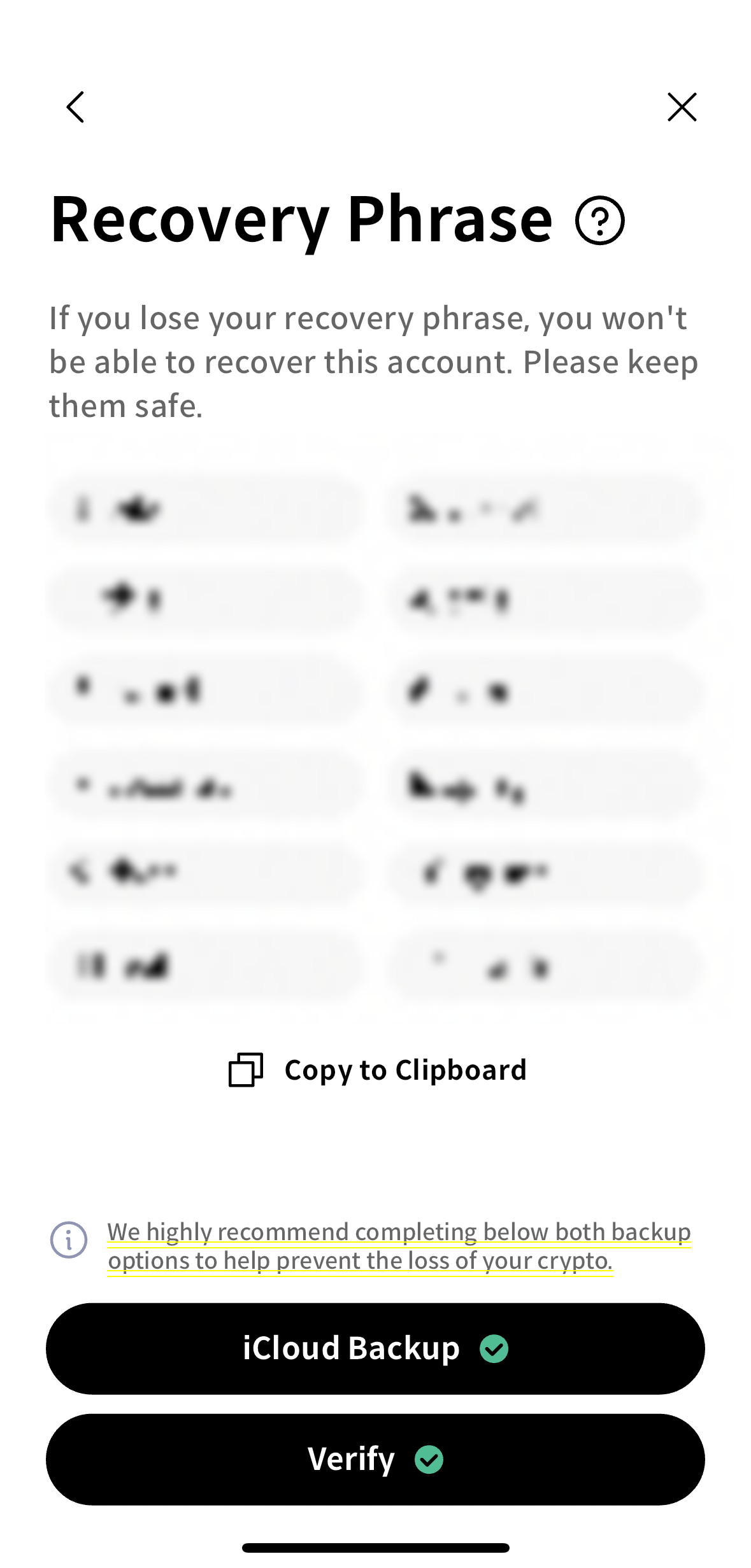
カイアウォレットのアカウントに入金する
- カイア・メインネット
- カイロス・テストネット
KAIAトークンでアカウントに資金を供給するには、中央集権取引所(CEX)から直接購入し、送信することができます。 KAIAを購入・送金できる取引所をご覧ください: Coingecko と CoinMarketCap
テストネットKAIAの蛇口はカイロス・ネットワーク上で作動する。 この蛇口はカイロス・カイア蛇口からアクセスできる。 テストネットKAIAを受信するには、有効なKaiaアカウントが必要です。
- アカウントアドレス入力フィールドにウォレットアドレス**を貼り付けます。
- Run Faucet**ボタンをクリックすると、50個のテストネットKAIAが送信されます。 なお、各アカウントの蛇口は24時間に1回だけ動かすことができる。
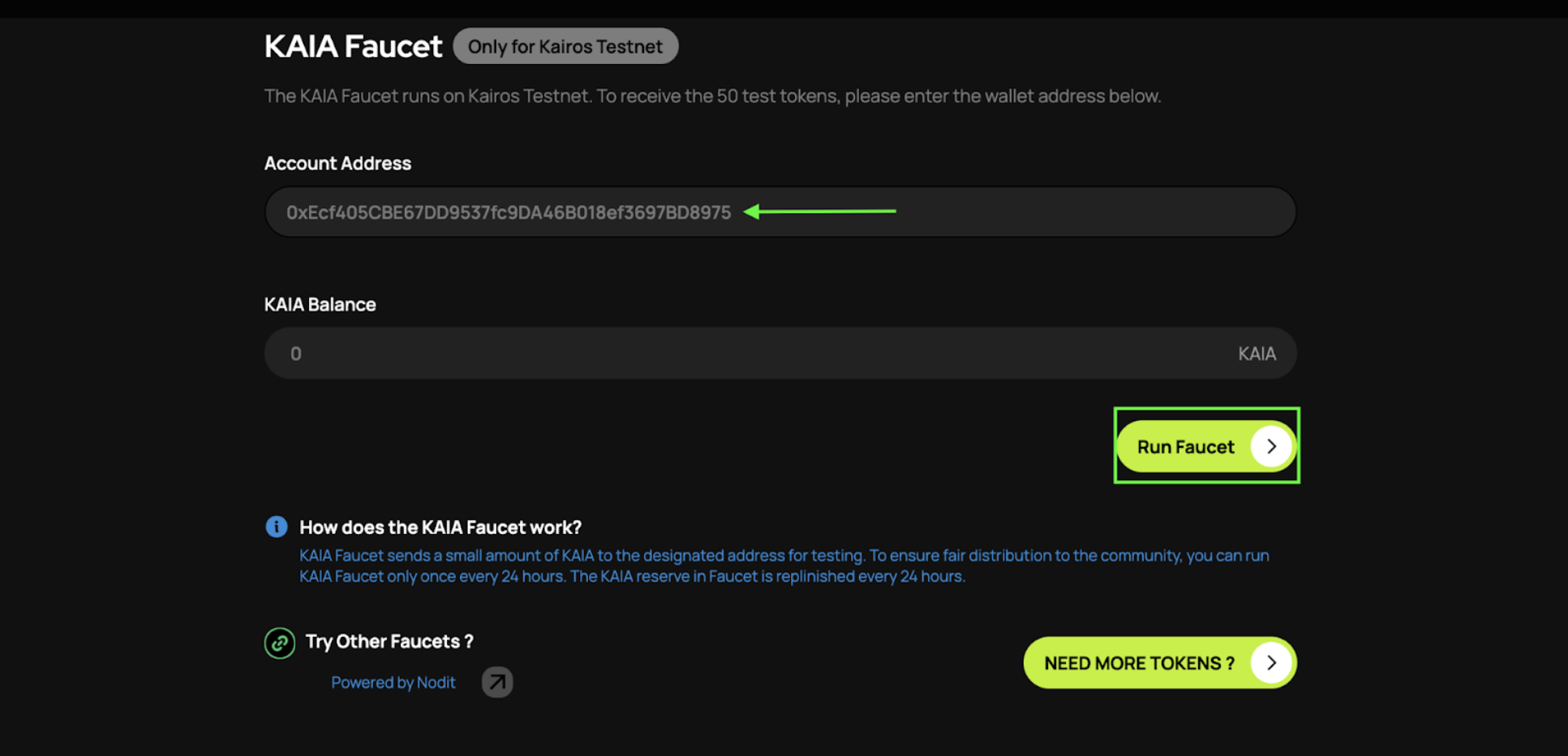
メタマスクをカイアに接続
MetaMaskは、EVMエコシステムで最も広く使われているブラウザベースのウォレットの一つです。 カイアのアドレス構造との互換性により、複数のEVM互換チェーンにまたがって作業する開発者に人気のある選択肢となっている。 この章では、カイア専用に設定する方法を紹介する。
メタマスクのインストール
- ブラウザ拡張機能
- モバイル
- https://metamask.io](https://metamask.io)
- メニューバーのダウンロードをクリックします。
- この例ではChromeブラウザを使用する。 ( Chromeのインストール)
- MetaMask Extension](https://chrome.google.com/webstore/detail/metamask/nkbihfbeogaeaoehlefnkodbefgpgknn?hl=en) を Chrome に追加。
- クロームブラウザの右上 にあるアイコンをクリックすると、MetaMaskが起動します。
- お客様の デバイス/OS に適した公式アプリストアから MetaMask をダウンロードします。 この例ではiOSを使用する。
- App Store**を開き、右下の検索ボタンを押す。 検索バーにMetaMaskと入力する。
- Get**をクリックするか、アプリ名をタップして詳細をご覧ください。 その後、通常のApp Storeのダウンロード確認プロセスを完了します。
メタマスク・ウォレットの作成
このプロセスは、MetaMaskウォレットのブラウザ拡張機能とモバイル版の両方に適用されます。
- ウォレットを作成する**ボタンをクリックしてください。
- パスワードを設定する。
- 12語のシードフレーズが与えられるので、それを安全な場所にバックアップしてください。
- シークレット・リカ��バリ・フレーズを安全なオフラインの場所にバックアップしてください!
- すべての指示に従ってウォレットを作成してください。
シードフレーズを使ってのみウォレットを復元できます。 シード・フレーズを他人と共有すると、資金をすべて失う可能性があります。 そのため、手動で書き留めるか、オフライン機器に保存することをお勧めする。
カイア・ネットワークに接続
クイック設定
**ブラウザの拡張機能
- カイア・メインネット
- カイロス・テストネット
Chainlist](https://chainlist.org/chain/8217) を使ってワンクリックで を設定し、指示に従ってください。
Chainlist](https://chainlist.org/chain/1001) を使ってワンクリックで を設定し、指示に従ってください。
**モバイル
- カイア・メインネット
- カイロス・テストネット
マニュアル設定
- ブラウザ拡張機能
- モバイル
- デフォルトでEthereum Mainnetになっている上部のNetworksタブをクリックし、Add networkを選択します。
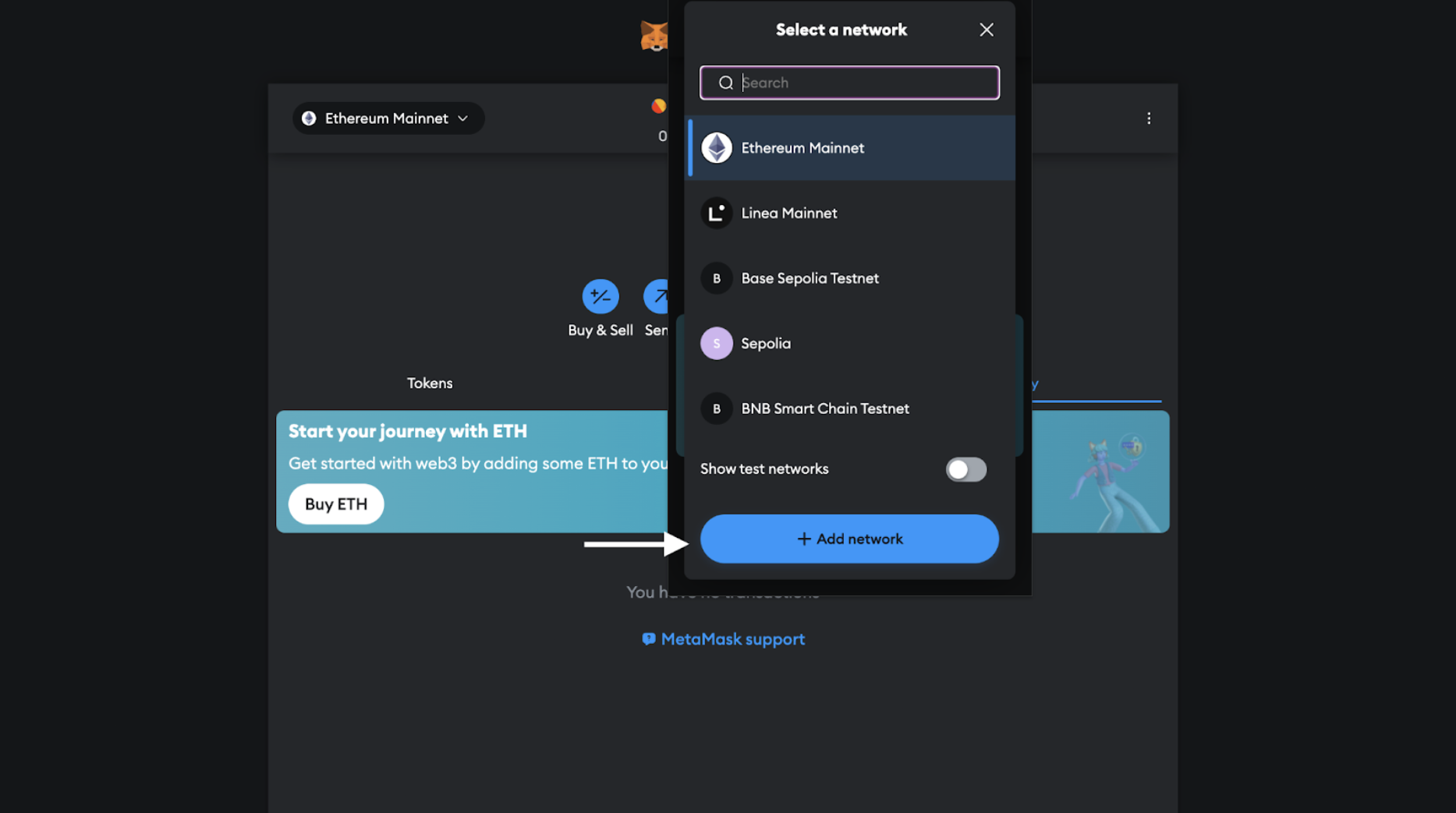
- Add a network manually**ページに以下のKaiaネットワークの詳細を入力し、Saveをクリックします。
- カイア・メインネット
- カイロス・テストネット
Name: Kaia MainnetRPC: https://public-en.node.kaia.ioID: 8217Symbol: KAIABlock Explorer: https://kaiascan.io
Name: Kaia Kairos TestnetRPC: https://public-en-kairos.node.kaia.ioID: 1001Symbol: KAIABlock Explorer: https://kairos.kaiascan.io
- 画面上部のネットワークセレクタをタップします。
- Add Network**ボタンをクリックします。
- カスタムネットワーク**タブに切り替えます。
- ブラウザの拡張機能タブにあるように、ネットワークの詳細を入力する。
次のステップセットアップを進める
おめでとう! これで、カイアネットワーク上でウォレットが設定され、接続され、入金されました。 あなたは開発の旅を始める準備ができている。
次のステップは、開発、テスト、本番配備のために鍵を安全に管理する方法を学ぶことです。 FoundryやHardhatのようなツールの使用、ハードウェアウォレットとの統合、およびプロダクショングレードのセキュリティの設定に関する詳細なレシピについては、当社の包括的なセキュアウォレット管理クックブックに進んでください。